Microsoft 365 언어 액세서리 팩
언어 팩은 Microsoft 365에 추가 표시, 도움말 또는 언어 교정 도구를 추가합니다. Microsoft 365를 설치한 후 언어 보조 팩을 설치할 수 있습니다. 언어 보조 팩이 일부만 지역화된 것으로 설명되는 경우, Microsoft 365의 일부는 Microsoft 365 복사본의 언어로 계속 표시될 수 있습니다.
언어가 한 번만 표시되면(예: 독일어), 해당 언어 팩은 그 언어를 사용하는 모든 국가의 도구를 포함합니다.
중요: 조직에서 컴퓨터에 Microsoft 365을(를) 설치한 경우 IT 부서에 문의하여 언어 팩을 설치하세요.
-
Office LTSC 2021을 사용자에게 배포한 관리자인 경우 배포 도구를 사용하여 언어 팩을 배포할 수 있습니다.
-
볼륨 라이선스 버전의 Office 2019를 사용자에게 배포한 관리자인 경우 배포 도구를 사용하여 언어 팩을 배포할 수 있습니다.
-
볼륨 라이선스 버전의 Office 2016을 사용자에게 배포한 관리자인 경우 VLSC(Volume Licensing Service Center)에서 언어 팩, 언어 인터페이스 팩 및 언어 교정 도구의 ISO 이미지를 다운로드할 수 있습니다.
1단계: 언어 보조 팩 설치
아래 탭에서 사용 중인 Microsoft 365 버전을 선택한 후, 드롭다운 목록에서 원하는 언어를 선택하세요. 그런 다음 제공되는 다운로드 링크에서 적절한 아키텍처(32비트 또는 64비트)를 선택하세요. 사용 중인 버전을 잘 모르겠으면 사용 중인 버전 확인을 참조하세요.
파일이 다운로드되면 파일을 열어 설치를 시작합니다.
|
언어 |
문화권(II-cc) |
기본 이름 |
현지화 범위 |
설명 |
링크 |
지침 다운로드 |
|
갈리시아어 |
gl-es |
Galego |
부분 |
이 팩에는 일부 응용 프로그램에 대해 선택한 표시 언어와 언어 교정 도구가 포함되어 있습니다. |
Obtén información sobre como configurar o paquete despois de instalalo. |
|
언어 |
문화권(II-cc) |
기본 이름 |
현지화 범위 |
설명 |
링크 |
지침 다운로드 |
|
구자라트어 |
gu-in |
ગુજરાતી |
부분 |
이 팩에는 일부 응용 프로그램에 대해 선택한 표시 언어와 언어 교정 도구가 포함되어 있습니다. |
ઇન્સ્ટોલ કર્યા પછી પૅક કેવી રીતે કન્ફિગર કરવું તે વિષે વાંચો. |
|
언어 |
문화권(II-cc) |
기본 이름 |
현지화 범위 |
설명 |
링크 |
지침 다운로드 |
|
그루지야어 |
ka-ge |
ქართული |
부분 |
이 팩에는 일부 응용 프로그램에 대해 선택한 표시 언어와 언어 교정 도구가 포함되어 있습니다. |
წაიკითხეთ, თუ როგორ უნდა დააკონფიგურიროთ პაკეტი ინსტალაციის შემდეგ. |
|
언어 |
문화권(II-cc) |
기본 이름 |
현지화 범위 |
설명 |
링크 |
지침 다운로드 |
|
그리스어 |
el-gr |
Ελληνικά |
전체 |
팩에 포함된 항목:
|
|
언어 |
문화권(II-cc) |
기본 이름 |
현지화 범위 |
설명 |
링크 |
지침 다운로드 |
|
네덜란드어 |
nl-nl |
Nederlands |
전체 |
팩에 포함된 항목:
|
|
언어 |
문화권(II-cc) |
기본 이름 |
현지화 범위 |
설명 |
링크 |
지침 다운로드 |
|
네팔어 |
ne-np |
नेपाली |
부분 |
이 팩에는 일부 응용 프로그램에 대해 선택한 표시 언어와 언어 교정 도구가 포함되어 있습니다. |
|
언어 |
문화권(II-cc) |
기본 이름 |
현지화 범위 |
설명 |
링크 |
지침 다운로드 |
|
노르웨이어(니노르스크) |
nn-no |
nynorsk |
부분 |
이 팩에는 일부 응용 프로그램에 대해 선택한 표시 언어와 언어 교정 도구가 포함되어 있습니다. |
Les om korleis du kan konfigurere pakken etter installering. |
|
언어 |
문화권(II-cc) |
기본 이름 |
현지화 범위 |
설명 |
링크 |
지침 다운로드 |
|
노르웨이어(복말) |
nb-no |
norsk bokmål |
전체 |
팩에 포함된 항목:
|
|
언어 |
문화권(II-cc) |
기본 이름 |
현지화 범위 |
설명 |
링크 |
지침 다운로드 |
|
덴마크어 |
da-dk |
dansk |
전체 |
팩에 포함된 항목:
|
|
언어 |
문화권(II-cc) |
기본 이름 |
현지화 범위 |
설명 |
링크 |
지침 다운로드 |
|
독일어 |
de-de |
Deutsch |
전체 |
팩에 포함된 항목:
|
|
언어 |
문화권(II-cc) |
기본 이름 |
현지화 범위 |
설명 |
링크 |
지침 다운로드 |
|
라트비아어 |
lv-lv |
latviešu |
전체 |
팩에 포함된 항목:
|
|
언어 |
문화권(II-cc) |
기본 이름 |
현지화 범위 |
설명 |
링크 |
지침 다운로드 |
|
러시아어 |
ru-ru |
русский |
전체 |
팩에 포함된 항목:
|
|
언어 |
문화권(II-cc) |
기본 이름 |
현지화 범위 |
설명 |
링크 |
지침 다운로드 |
|
로망슈어 |
rm-ch |
Rumantsch |
언어 교정 도구만 |
이 팩에는 맞춤법 검사 기능이 포함되어 있습니다. |
|
언어 |
문화권(II-cc) |
기본 이름 |
현지화 범위 |
설명 |
링크 |
지침 다운로드 |
|
루마니아어 |
ro-ro |
Română |
전체 |
팩에 포함된 항목:
|
|
언어 |
문화권(II-cc) |
기본 이름 |
현지화 범위 |
설명 |
링크 |
지침 다운로드 |
|
룩셈부르크어 |
lb-lu |
Lëtzebuergesch |
부분 |
이 팩에는 일부 응용 프로그램에 대해 선택한 표시 언어와 언어 교정 도구가 포함되어 있습니다. |
|
언어 |
문화권(II-cc) |
기본 이름 |
현지화 범위 |
설명 |
링크 |
지침 다운로드 |
|
리투아니아어 |
lt-lt |
lietuvių |
전체 |
팩에 포함된 항목:
|
|
언어 |
문화권(II-cc) |
기본 이름 |
현지화 범위 |
설명 |
링크 |
지침 다운로드 |
|
마라티어 |
mr-in |
[मराठी] |
부분 |
이 팩에는 일부 응용 프로그램에 대해 선택한 표시 언어와 언어 교정 도구가 포함되어 있습니다. |
स्थापित केल्यानंतर पॅक कॉनिफगर कसा करायचा याबद्दल अधिक वाचा. |
|
언어 |
문화권(II-cc) |
기본 이름 |
현지화 범위 |
설명 |
링크 |
지침 다운로드 |
|
마오리어 |
mi-nz |
Reo Māori |
부분 |
이 팩에는 일부 응용 프로그램에 대해 선택한 표시 언어와 언어 교정 도구가 포함되어 있습니다. |
Pānuitia me pēhea e whirihoratia ngā mōkī i muri i te tāutanga. |
|
언어 |
문화권(II-cc) |
기본 이름 |
현지화 범위 |
설명 |
링크 |
지침 다운로드 |
|
마케도니아어(북마케도니아) |
mk-mk |
Македонски |
부분 |
이 팩에는 일부 응용 프로그램에 대해 선택한 표시 언어와 언어 교정 도구가 포함되어 있습니다. |
Прочитајте како да го конфигурирате пакетот по инсталирањето. |
|
언어 |
문화권(II-cc) |
기본 이름 |
현지화 범위 |
설명 |
링크 |
지침 다운로드 |
|
말라얄람어 |
ml-in |
മലയാളം |
부분 |
이 팩에는 일부 응용 프로그램에 대해 선택한 표시 언어와 언어 교정 도구가 포함되어 있습니다. |
പായ്ക്ക് ഇൻസ്റ്റാൾ ചെയ്തതിന് ശേഷം അത് കോൺഫിഗർ ചെയ്യുന്ന വിധത്തെക്കുറിച്ച് വായിക്കുക. |
|
언어 |
문화권(II-cc) |
기본 이름 |
현지화 범위 |
설명 |
링크 |
지침 다운로드 |
|
말레이어(라틴 문자) |
ms-my |
Bahasa Melayu |
전체 |
팩에 포함된 항목:
|
|
언어 |
문화권(II-cc) |
기본 이름 |
현지화 범위 |
설명 |
링크 |
지침 다운로드 |
|
몰타어 |
mt-mt |
Malti |
부분 |
이 팩에는 일부 응용 프로그램에 대해 선택한 표시 언어와 언어 교정 도구가 포함되어 있습니다. |
|
언어 |
문화권(II-cc) |
기본 이름 |
현지화 범위 |
설명 |
링크 |
지침 다운로드 |
|
바스크어(바스크) |
eu-es |
euskara |
부분 |
이 팩에는 일부 응용 프로그램에 대해 선택한 표시 언어와 언어 교정 도구가 포함되어 있습니다. |
|
언어 |
문화권(II-cc) |
기본 이름 |
현지화 범위 |
설명 |
링크 |
지침 다운로드 |
|
발렌시아어 |
ca-es-valencia |
Valencià |
부분 |
이 팩에는 일부 응용 프로그램에 대해 선택한 표시 언어와 언어 교정 도구가 포함되어 있습니다. |
Obteniu informació sobre com configurar el paquet després d'instal·lar-lo. |
|
언어 |
문화권(II-cc) |
기본 이름 |
현지화 범위 |
설명 |
링크 |
지침 다운로드 |
|
베트남어 |
vi-vn |
Tiếng Việt |
전체 |
팩에 포함된 항목:
|
|
언어 |
문화권(II-cc) |
기본 이름 |
현지화 범위 |
설명 |
링크 |
지침 다운로드 |
|
벨로루시어 |
be-by |
Беларуская |
부분 |
이 팩에는 일부 응용 프로그램에 대해 선택한 표시 언어가 포함되어 있지만 언어 교정 도구는 포함되어 있지 않습니다. |
Прачытайце аб тым, як сканфігурыраваць пакет пасля яго ўсталявання. |
|
언어 |
문화권(II-cc) |
기본 이름 |
현지화 범위 |
설명 |
링크 |
지침 다운로드 |
|
벵골어(방글라데시) |
bn-bd |
বাংলা (বাংলাদেশ) |
언어 교정 도구만 |
이 팩에는 맞춤법 검사 기능이 포함되어 있습니다. |
ইনস্টল করার পর প্যাকটি কিভাবে কনফিগার করবেন সে বিষয়ে আরো জানুন৷ |
|
언어 |
문화권(II-cc) |
기본 이름 |
현지화 범위 |
설명 |
링크 |
지침 다운로드 |
|
벵골어(벵골어 인도) |
bn-in |
বাংলা |
부분 |
이 팩에는 일부 응용 프로그램에 대해 선택한 표시 언어와 언어 교정 도구가 포함되어 있습니다. |
ইনস্টল করার পর প্যাকটি কিভাবে কনফিগার করবেন সে বিষয়ে আরো জানুন৷ |
|
언어 |
문화권(II-cc) |
기본 이름 |
현지화 범위 |
설명 |
링크 |
지침 다운로드 |
|
보스니아어(라틴 문자) |
bs-Latn-ba |
bosanski |
부분 |
이 팩에는 일부 응용 프로그램에 대해 선택한 표시 언어와 언어 교정 도구가 포함되어 있습니다. |
|
언어 |
문화권(II-cc) |
기본 이름 |
현지화 범위 |
설명 |
링크 |
지침 다운로드 |
|
Sesotho sa Leboa |
nso-za |
Sesotho sa Leboa |
언어 교정 도구만 |
이 팩에는 맞춤법 검사 기능이 포함되어 있습니다. |
|
언어 |
문화권(II-cc) |
기본 이름 |
현지화 범위 |
설명 |
링크 |
지침 다운로드 |
|
불가리아어 |
bg-bg |
български |
전체 |
팩에 포함된 항목:
|
|
언어 |
문화권(II-cc) |
기본 이름 |
현지화 범위 |
설명 |
링크 |
지침 다운로드 |
|
세르비아어(라틴 문자, 세르비아) |
sr-latn-rs |
세르비아어(latinica, 세르비아어) |
전체 |
팩에 포함된 항목:
|
|
언어 |
문화권(II-cc) |
기본 이름 |
현지화 범위 |
설명 |
링크 |
지침 다운로드 |
|
세르비아어(키릴 자모, 보스니아 헤르체고비나) |
sr-cyrl-ba |
српски |
부분 |
이 팩에는 일부 응용 프로그램에 대해 선택한 표시 언어와 언어 교정 도구가 포함되어 있습니다. |
|
언어 |
문화권(II-cc) |
기본 이름 |
현지화 범위 |
설명 |
링크 |
지침 다운로드 |
|
세르비아어(키릴 자모, 세르비아) |
sr-cyrl-rs |
српски |
부분 |
이 팩에는 일부 응용 프로그램에 대해 선택한 표시 언어와 언어 교정 도구가 포함되어 있습니다. |
|
언어 |
문화권(II-cc) |
기본 이름 |
현지화 범위 |
설명 |
링크 |
지침 다운로드 |
|
스와힐리어 |
sw-ke |
스와힐리어 |
언어 교정 도구만 |
이 팩에는 맞춤법 검사 기능이 포함되어 있습니다. |
Soma kuhusu jinsi ya kusanidi kifurushi baada ya kusakinisha. |
|
언어 |
문화권(II-cc) |
기본 이름 |
현지화 범위 |
설명 |
링크 |
지침 다운로드 |
|
스웨덴어 |
sv-se |
Svenska |
전체 |
팩에 포함된 항목:
|
|
언어 |
문화권(II-cc) |
기본 이름 |
현지화 범위 |
설명 |
링크 |
지침 다운로드 |
|
스코틀랜드 게일어 |
gd-gb |
Gàidhlig |
부분 |
이 팩에는 일부 응용 프로그램에 대해 선택한 표시 언어와 언어 교정 도구가 포함되어 있습니다. |
Faic an stiùireadh mu rèiteachadh na pacaide an dèidh an stàlaidh. |
|
참고: 이 언어는 버전 2108 이상에서만 사용할 수 있으며 Office 2019와 호환되지 않습니다. |
||||||
|
언어 |
문화권(II-cc) |
기본 이름 |
현지화 범위 |
설명 |
링크 |
지침 다운로드 |
|
스페인어 |
es-mx |
Español(멕시코) |
전체 |
팩에 포함된 항목:
|
||
|
언어 |
문화권(II-cc) |
기본 이름 |
현지화 범위 |
설명 |
링크 |
지침 다운로드 |
|
스페인어 |
es-es |
Español |
전체 |
팩에 포함된 항목:
|
|
언어 |
문화권(II-cc) |
기본 이름 |
현지화 범위 |
설명 |
링크 |
지침 다운로드 |
|
슬로바키아어 |
sk-sk |
slovenčina |
전체 |
팩에 포함된 항목:
|
|
언어 |
문화권(II-cc) |
기본 이름 |
현지화 범위 |
설명 |
링크 |
지침 다운로드 |
|
슬로베니아어 |
sl-si |
slovenščina |
전체 |
팩에 포함된 항목:
|
|
언어 |
문화권(II-cc) |
기본 이름 |
현지화 범위 |
설명 |
링크 |
지침 다운로드 |
|
스리랑카어 |
si-lk |
සිංහල |
언어 교정 도구만 |
이 팩에는 맞춤법 검사 기능이 포함되어 있습니다. |
ස්ථාපනය කිරීමෙන් පසුව ඇසුරුම වින්යාස කරන ආකාරය ගැන කියවන්න. |
|
언어 |
문화권(II-cc) |
기본 이름 |
현지화 범위 |
설명 |
링크 |
지침 다운로드 |
|
아랍어 |
ar-sa |
العربية |
전체 |
팩에 포함된 항목:
|
|
언어 |
문화권(II-cc) |
기본 이름 |
현지화 범위 |
설명 |
링크 |
지침 다운로드 |
|
아르메니아어 |
hy-am |
Հայերեն |
부분 |
이 팩에는 일부 응용 프로그램에 대해 선택한 표시 언어와 언어 교정 도구가 포함되어 있습니다. |
Ծանոթացեք՝ ինչպես կարող եք կազմաձևել փաթեթը տեղադրումից հետո: |
|
언어 |
문화권(II-cc) |
기본 이름 |
현지화 범위 |
설명 |
링크 |
지침 다운로드 |
|
아샘어 |
as-in |
অসমীয়া |
부분 |
이 팩에는 일부 응용 프로그램에 대해 선택한 표시 언어와 언어 교정 도구가 포함되어 있습니다. |
|
언어 |
문화권(II-cc) |
기본 이름 |
현지화 범위 |
설명 |
링크 |
지침 다운로드 |
|
아이슬란드어 |
is-is |
íslenska |
부분 |
이 팩에는 일부 응용 프로그램에 대해 선택한 표시 언어와 언어 교정 도구가 포함되어 있습니다. |
Lestu þér til um hvernig á að grunnstilla pakkann eftir að hann er settur upp. |
|
언어 |
문화권(II-cc) |
기본 이름 |
현지화 범위 |
설명 |
링크 |
지침 다운로드 |
|
아일랜드어 |
ga-ie |
Gaeilge |
부분 |
이 팩에는 일부 응용 프로그램에 대해 선택한 표시 언어와 언어 교정 도구가 포함되어 있습니다. |
|
언어 |
문화권(II-cc) |
기본 이름 |
현지화 범위 |
설명 |
링크 |
지침 다운로드 |
|
아제르바이잔어(라틴 문자) |
az-Latn-az |
azərbaycan dili |
부분 |
이 팩에는 일부 응용 프로그램에 대해 선택한 표시 언어와 언어 교정 도구가 포함되어 있습니다. |
Quraşdırdıqdan sonra paketi necə konfiqurasiya etmək haqqında oxuyun. |
|
언어 |
문화권(II-cc) |
기본 이름 |
현지화 범위 |
설명 |
링크 |
지침 다운로드 |
|
아프리칸스어 |
af-za |
Afrikaans |
부분 |
이 팩에는 일부 Microsoft 365 응용 프로그램에 대해 선택한 표시 언어와 언어 교정 도구가 포함되어 있습니다. |
Lees oor hoe om die pakket te konfigureer nadat dit geïnstalleer is. |
|
언어 |
문화권(II-cc) |
기본 이름 |
현지화 범위 |
설명 |
링크 |
지침 다운로드 |
|
알바니아어 |
sq-al |
Shqip |
부분 |
이 팩에는 일부 Microsoft 365 응용 프로그램에 대해 선택한 표시 언어와 언어 교정 도구가 포함되어 있습니다. |
|
언어 |
문화권(II-cc) |
기본 이름 |
현지화 범위 |
설명 |
링크 |
지침 다운로드 |
|
암하라어 |
am-et |
አማርኛ |
부분 |
이 팩에는 일부 응용 프로그램에 대해 선택한 표시 언어가 포함되어 있지만 언어 교정 도구는 포함되어 있지 않습니다. |
|
언어 |
문화권(II-cc) |
기본 이름 |
현지화 범위 |
설명 |
링크 |
지침 다운로드 |
|
에스토니아어 |
et-ee |
eesti |
전체 |
팩에 포함된 항목:
|
|
언어 |
문화권(II-cc) |
기본 이름 |
현지화 범위 |
설명 |
링크 |
지침 다운로드 |
|
영어 |
en-us |
English |
전체 |
팩에 포함된 항목:
|
|
참고: 이 언어는 버전 2108 이상에서만 사용할 수 있으며 Office 2019와 호환되지 않습니다. |
||||||
|
언어 |
문화권(II-cc) |
기본 이름 |
현지화 범위 |
설명 |
링크 |
지침 다운로드 |
|
영어(영국) |
en-gb |
영어(영국) |
전체 |
팩에 포함된 항목:
|
||
|
언어 |
문화권(II-cc) |
기본 이름 |
현지화 범위 |
설명 |
링크 |
지침 다운로드 |
|
오디아어 |
or-in |
ଓଡିଆ |
부분 |
이 팩에는 일부 응용 프로그램에 대해 선택한 표시 언어와 언어 교정 도구가 포함되어 있습니다. |
ସଂସ୍ଥାପନ କରିବା ପରେ ପ୍ୟାକ୍କୁ କିପରି ବିନ୍ୟାସ କରିବେ ସେ ସମ୍ପର୍କରେ ପଢନ୍ତୁ. |
|
언어 |
문화권(II-cc) |
기본 이름 |
현지화 범위 |
설명 |
링크 |
지침 다운로드 |
|
요루바어 |
yo-ng |
ede Yorùbá |
언어 교정 도구만 |
이 팩에는 맞춤법 검사 기능이 포함되어 있습니다. |
|
언어 |
문화권(II-cc) |
기본 이름 |
현지화 범위 |
설명 |
링크 |
지침 다운로드 |
|
우르두어 |
ur-pk |
اردو |
부분 |
이 팩에는 일부 응용 프로그램에 대해 선택한 표시 언어와 언어 교정 도구가 포함되어 있습니다. |
|
언어 |
문화권(II-cc) |
기본 이름 |
현지화 범위 |
설명 |
링크 |
지침 다운로드 |
|
우즈베크어(라틴 문자) |
uz-Latn-uz |
O'zbekcha |
부분 |
이 팩에는 일부 응용 프로그램에 대해 선택한 표시 언어와 언어 교정 도구가 포함되어 있습니다. |
Paketni o'rnatgandan so'ng uni qanday sozlash haqida o'qing. |
|
언어 |
문화권(II-cc) |
기본 이름 |
현지화 범위 |
설명 |
링크 |
지침 다운로드 |
|
우크라이나어 |
uk-ua |
українська |
전체 |
팩에 포함된 항목:
|
|
언어 |
문화권(II-cc) |
기본 이름 |
현지화 범위 |
설명 |
링크 |
지침 다운로드 |
|
월라프어 |
wo-sn |
Wolof |
언어 교정 도구만 |
이 팩에는 맞춤법 검사 기능이 포함되어 있습니다. |
|
언어 |
문화권(II-cc) |
기본 이름 |
현지화 범위 |
설명 |
링크 |
지침 다운로드 |
|
웨일스어 |
cy-gb |
Cymraeg |
부분 |
이 팩에는 일부 응용 프로그램에 대해 선택한 표시 언어와 언어 교정 도구가 포함되어 있습니다. |
|
언어 |
문화권(II-cc) |
기본 이름 |
현지화 범위 |
설명 |
링크 |
지침 다운로드 |
|
위구르어 |
ug-cn |
ئۇيغۇرچە |
부분 |
이 팩에는 일부 응용 프로그램에 대해 선택한 표시 언어가 포함되어 있지만 언어 교정 도구는 포함되어 있지 않습니다. |
قاچىلىغاندىن كېيىن ئەپنى قانداق تەڭشەش كېرەكلىكىنى بىلىۋېلىڭ |
|
언어 |
문화권(II-cc) |
기본 이름 |
현지화 범위 |
설명 |
링크 |
지침 다운로드 |
|
이그보어 |
ig-ng |
Igbo |
언어 교정 도구만 |
이 팩에는 맞춤법 검사 기능이 포함되어 있습니다. |
|
언어 |
문화권(II-cc) |
기본 이름 |
현지화 범위 |
설명 |
링크 |
지침 다운로드 |
|
이탈리아어 |
it-it |
Italiano |
전체 |
팩에 포함된 항목:
|
|
언어 |
문화권(II-cc) |
기본 이름 |
현지화 범위 |
설명 |
링크 |
지침 다운로드 |
|
인도네시아어 |
id-id |
Bahasa Indonesia |
전체 |
팩에 포함된 항목:
|
|
언어 |
문화권(II-cc) |
기본 이름 |
현지화 범위 |
설명 |
링크 |
지침 다운로드 |
|
일본어 |
ja-jp |
日本語 |
전체 |
팩에 포함된 항목:
|
|
언어 |
문화권(II-cc) |
기본 이름 |
현지화 범위 |
설명 |
링크 |
지침 다운로드 |
|
줄루어 |
zu-za |
isiZulu |
언어 교정 도구만 |
이 팩에는 맞춤법 검사 기능이 포함되어 있습니다. |
|
언어 |
문화권(II-cc) |
기본 이름 |
현지화 범위 |
설명 |
링크 |
지침 다운로드 |
|
중국어(간체) |
zh-cn |
中文(简体) |
전체 |
팩에 포함된 항목:
|
|
언어 |
문화권(II-cc) |
기본 이름 |
현지화 범위 |
설명 |
링크 |
지침 다운로드 |
|
중국어(번체) |
zh-tw |
中文(繁體) |
전체 |
팩에 포함된 항목:
|
|
언어 |
문화권(II-cc) |
기본 이름 |
현지화 범위 |
설명 |
링크 |
지침 다운로드 |
|
체코어 |
cs-cz |
čeština |
전체 |
팩에 포함된 항목:
|
|
언어 |
문화권(II-cc) |
기본 이름 |
현지화 범위 |
설명 |
링크 |
지침 다운로드 |
|
세츠와나어 |
tn-za |
Setswana |
언어 교정 도구만 |
이 팩에는 맞춤법 검사 기능이 포함되어 있습니다. |
Bala gore o ka rulaganya jang sephuthelo seno fa se sena go tsenngwa. |
|
언어 |
문화권(II-cc) |
기본 이름 |
현지화 범위 |
설명 |
링크 |
지침 다운로드 |
|
카나다어 |
kn-in |
ಕನ್ನಡ |
부분 |
이 팩에는 일부 응용 프로그램에 대해 선택한 표시 언어와 언어 교정 도구가 포함되어 있습니다. |
ಸ್ಥಾಪನೆಗೊಳಿಸಿದ ನಂತರ ಪ್ಯಾಕ್ ಅನ್ನು ಹೇಗೆ ಕಾನ್ಫಿಗರ್ ಮಾಡಬೇಕೆಂಬ ಕುರಿತು ಓದಿ. |
|
언어 |
문화권(II-cc) |
기본 이름 |
현지화 범위 |
설명 |
링크 |
지침 다운로드 |
|
카자흐어 |
kk-kz |
қазақ тілі |
전체 |
팩에 포함된 항목:
|
|
언어 |
문화권(II-cc) |
기본 이름 |
현지화 범위 |
설명 |
링크 |
지침 다운로드 |
|
카탈로니아어 |
ca-es |
català |
부분 |
이 팩에는 일부 응용 프로그램에 대해 선택한 표시 언어와 언어 교정 도구가 포함되어 있습니다. |
Obtén més informació sobre la configuració del paquet després de la instal·lació. |
|
언어 |
문화권(II-cc) |
기본 이름 |
현지화 범위 |
설명 |
링크 |
지침 다운로드 |
|
케추아어 |
quz-pe |
Runasimi |
부분 |
이 팩에는 일부 응용 프로그램에 대해 선택한 표시 언어가 포함되어 있지만 언어 교정 도구는 포함되어 있지 않습니다. |
|
언어 |
문화권(II-cc) |
기본 이름 |
현지화 범위 |
설명 |
링크 |
지침 다운로드 |
|
코사어 |
xh-za |
isiXhosa |
언어 교정 도구만 |
이 팩에는 맞춤법 검사 기능이 포함되어 있습니다. |
Funda malunga nendlela yokulungiselela iphekhi emva kokufakela. |
|
언어 |
문화권(II-cc) |
기본 이름 |
현지화 범위 |
설명 |
링크 |
지침 다운로드 |
|
콘칸어 |
kok-in |
कोंकणी |
부분 |
이 팩에는 일부 응용 프로그램에 대해 선택한 표시 언어와 언어 교정 도구가 포함되어 있습니다. |
|
언어 |
문화권(II-cc) |
기본 이름 |
현지화 범위 |
설명 |
링크 |
지침 다운로드 |
|
크로아티아어 |
hr-hr |
hrvatski |
전체 |
팩에 포함된 항목:
|
|
언어 |
문화권(II-cc) |
기본 이름 |
현지화 범위 |
설명 |
링크 |
지침 다운로드 |
|
크메르어 |
km-kh |
ភាសាខ្មែរ |
부분 |
이 팩에는 일부 응용 프로그램에 대해 선택한 표시 언어가 포함되어 있지만 언어 교정 도구는 포함되어 있지 않습니다. |
|
언어 |
문화권(II-cc) |
기본 이름 |
현지화 범위 |
설명 |
링크 |
지침 다운로드 |
|
키냐르완다어 |
rw-rw |
Kinyarwanda |
언어 교정 도구만 |
이 팩에는 맞춤법 검사 기능이 포함되어 있습니다. |
Soma uko utunganya imikoreshereze y'ipaki nyuma yo kuyinjiza |
|
언어 |
문화권(II-cc) |
기본 이름 |
현지화 범위 |
설명 |
링크 |
지침 다운로드 |
|
키르기스어 |
ky-kg |
Кыргыз |
언어 교정 도구만 |
이 팩에는 맞춤법 검사 기능이 포함되어 있습니다. |
|
언어 |
문화권(II-cc) |
기본 이름 |
현지화 범위 |
설명 |
링크 |
지침 다운로드 |
|
타밀어 |
ta-in |
தமிழ் |
부분 |
이 팩에는 일부 응용 프로그램에 대해 선택한 표시 언어와 언어 교정 도구가 포함되어 있습니다. |
நிறுவுதலுக்கு பிறகு தொகுப்பை எப்படி கட்டமைப்பது என்பதைப் பற்றி படிக்கவும். |
|
언어 |
문화권(II-cc) |
기본 이름 |
현지화 범위 |
설명 |
링크 |
지침 다운로드 |
|
타타르어(키릴 자모) |
tt-ru |
Татар |
부분 |
이 팩에는 일부 응용 프로그램에 대해 선택한 표시 언어와 언어 교정 도구가 포함되어 있습니다. |
|
언어 |
문화권(II-cc) |
기본 이름 |
현지화 범위 |
설명 |
링크 |
지침 다운로드 |
|
태국어 |
th-th |
ไทย |
전체 |
팩에 포함된 항목:
|
|
언어 |
문화권(II-cc) |
기본 이름 |
현지화 범위 |
설명 |
링크 |
지침 다운로드 |
|
터키어 |
tr-tr |
Türkçe |
전체 |
팩에 포함된 항목:
|
|
언어 |
문화권(II-cc) |
기본 이름 |
현지화 범위 |
설명 |
링크 |
지침 다운로드 |
|
텔루구어 |
te-in |
తెలుగు |
부분 |
이 팩에는 일부 응용 프로그램에 대해 선택한 표시 언어와 언어 교정 도구가 포함되어 있습니다. |
వ్యవస్థాపించిన తర్వాత ప్యాక్ని ఎలా కాన్ఫిగర్ చేయాలో తెలుసుకోండి. |
|
언어 |
문화권(II-cc) |
기본 이름 |
현지화 범위 |
설명 |
링크 |
지침 다운로드 |
|
파슈토어 |
ps-af |
پښتو |
언어 교정 도구만 |
이 팩에는 맞춤법 검사 기능이 포함되어 있습니다. |
له نصب څخه وروسته د بنډل د سازونې څرنګوالي په اړه معلومات ترلاسه کړئ |
|
언어 |
문화권(II-cc) |
기본 이름 |
현지화 범위 |
설명 |
링크 |
지침 다운로드 |
|
펀잡어(굴묵키어) |
pa-in |
ਪੰਜਾਬੀ |
부분 |
이 팩에는 일부 응용 프로그램에 대해 선택한 표시 언어와 언어 교정 도구가 포함되어 있습니다. |
ਇੰਸਟਾਲ ਕਰਨ ਤੋਂ ਬਾਅਦ ਪੈਕ ਨੂੰ ਸੰਰਚਿਤ ਕਿਵੇਂ ਕਰੀਏ, ਇਸ ਬਾਰੇ ਪੜ੍ਹੋ। |
|
언어 |
문화권(II-cc) |
기본 이름 |
현지화 범위 |
설명 |
링크 |
지침 다운로드 |
|
페르시아어(파르시) |
fa-ir |
فارسی |
부분 |
이 팩에는 일부 응용 프로그램에 대해 선택한 표시 언어와 언어 교정 도구가 포함되어 있습니다. |
|
언어 |
문화권(II-cc) |
기본 이름 |
현지화 범위 |
설명 |
링크 |
지침 다운로드 |
|
포르투갈어(브라질) |
pt-br |
Português(Brasil) |
전체 |
팩에 포함된 항목:
|
|
언어 |
문화권(II-cc) |
기본 이름 |
현지화 범위 |
설명 |
링크 |
지침 다운로드 |
|
포르투갈어(포르투갈) |
pt-pt |
Português(Portugal) |
전체 |
팩에 포함된 항목:
|
|
언어 |
문화권(II-cc) |
기본 이름 |
현지화 범위 |
설명 |
링크 |
지침 다운로드 |
|
폴란드어 |
pl-pl |
polski |
전체 |
팩에 포함된 항목:
|
|
참고: 이 언어는 버전 2108 이상에서만 사용할 수 있으며 Office 2019와 호환되지 않습니다. |
||||||
|
언어 |
문화권(II-cc) |
기본 이름 |
현지화 범위 |
설명 |
링크 |
지침 다운로드 |
|
프랑스어(캐나다) |
fr-ca |
Français(캐나다) |
전체 |
팩에 포함된 항목:
|
||
|
언어 |
문화권(II-cc) |
기본 이름 |
현지화 범위 |
설명 |
링크 |
지침 다운로드 |
|
프랑스어 |
fr-fr |
Français |
전체 |
팩에 포함된 항목:
|
|
언어 |
문화권(II-cc) |
기본 이름 |
현지화 범위 |
설명 |
링크 |
지침 다운로드 |
|
핀란드어 |
fi-fi |
suomi |
전체 |
팩에 포함된 항목:
|
|
언어 |
문화권(II-cc) |
기본 이름 |
현지화 범위 |
설명 |
링크 |
지침 다운로드 |
|
필리핀어 |
fil-ph |
Filipino |
부분 |
이 팩에는 일부 응용 프로그램에 대해 선택한 표시 언어가 포함되어 있지만 언어 교정 도구는 포함되어 있지 않습니다. |
Magbasa tungkol sa paraan ng pag-configure sa pack pagkatapos ng pag-i-install. |
|
언어 |
문화권(II-cc) |
기본 이름 |
현지화 범위 |
설명 |
링크 |
지침 다운로드 |
|
하우사어 |
ha-Latn-ng |
Hausa |
언어 교정 도구만 |
이 팩에는 맞춤법 검사 기능이 포함되어 있습니다. |
|
언어 |
문화권(II-cc) |
기본 이름 |
현지화 범위 |
설명 |
링크 |
지침 다운로드 |
|
한국어 |
ko-kr |
한국어 |
전체 |
팩에 포함된 항목:
|
|
언어 |
문화권(II-cc) |
기본 이름 |
현지화 범위 |
설명 |
링크 |
지침 다운로드 |
|
헝가리어 |
hu-hu |
magyar |
전체 |
팩에 포함된 항목:
|
|
언어 |
문화권(II-cc) |
기본 이름 |
현지화 범위 |
설명 |
링크 |
지침 다운로드 |
|
히브리어 |
he-il |
עברית |
전체 |
팩에 포함된 항목:
|
|
언어 |
문화권(II-cc) |
기본 이름 |
현지화 범위 |
설명 |
링크 |
지침 다운로드 |
|
힌디어 |
hi-in |
हिंदी |
부분 |
팩에 포함된 항목:
이 팩은 Project 또는 Visio를 포함하지 않습니다. |
2단계: Microsoft 365언어
구성언어 보조 팩을 설치한 다음에는 새 언어 기본 설정에 맞게 Microsoft 365를 구성해야 합니다. 이 구성은 모든 Microsoft 365 응용 프로그램에 영향을 줍니다.
참고: Office 365를 사용하는 경우 사용 가능한 명령이 여기에 표시된 명령과 다르면, Office 2016 탭을 선택하고 지침을 따르세요.
-
Microsoft 365 응용 프로그램의 파일 탭에서 옵션을 선택합니다.
-
왼쪽에서 언어를 선택합니다.
-
Office 표시 언어 아래에 사용하려는 표시 언어가 나열되어 있는지 확인합니다.
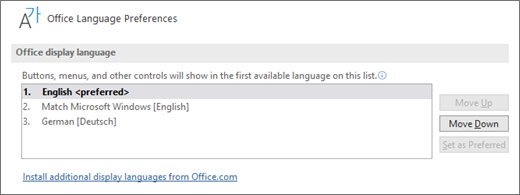
-
Office 제작 언어 및 언어 교정에서 문서를 작성하는 데 사용하려는 언어가 목록에 있는지 확인하세요.
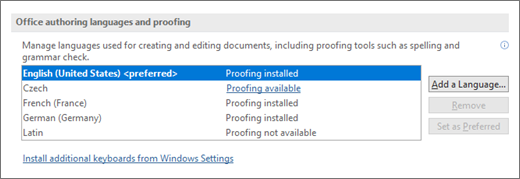
언어 보조 팩에 해당 언어의 언어 교정 도구가 포함된 경우 언어 교정 설치됨으로 상태가 표시됩니다. 상태가 언어 교정 사용 가능으로 표시되는 경우 링크를 선택하여 교정 도구를 설치합니다.
-
변경 내용을 적용하려면 모든 프로그램을 다시 시작하세요.
Office 언어 기본 설정 대화 상자에서 모든 Microsoft 365 응용 프로그램의 기본 언어를 변경할 수 있습니다. 자세한 내용은 Office에서 언어 추가 또는 언어 기본 설정 지정을 참조하세요.
|
언어 |
문화권(II-cc) |
기본 이름 |
현지화 범위 |
설명 |
링크 |
지침 다운로드 |
|
갈리시아어 |
gl-es |
Galego |
부분 |
이 팩에는 일부 응용 프로그램에 대해 선택한 표시 언어와 언어 교정 도구가 포함되어 있습니다. |
Obtén información sobre como configurar o paquete despois de instalalo. |
|
언어 |
문화권(II-cc) |
기본 이름 |
현지화 범위 |
설명 |
링크 |
지침 다운로드 |
|
구자라트어 |
gu-in |
ગુજરાતી |
부분 |
이 팩에는 일부 응용 프로그램에 대해 선택한 표시 언어와 언어 교정 도구가 포함되어 있습니다. |
ઇન્સ્ટોલ કર્યા પછી પૅક કેવી રીતે કન્ફિગર કરવું તે વિષે વાંચો. |
|
언어 |
문화권(II-cc) |
기본 이름 |
현지화 범위 |
설명 |
링크 |
지침 다운로드 |
|
그루지야어 |
ka-ge |
ქართული |
부분 |
이 팩에는 일부 응용 프로그램에 대해 선택한 표시 언어와 언어 교정 도구가 포함되어 있습니다. |
წაიკითხეთ, თუ როგორ უნდა დააკონფიგურიროთ პაკეტი ინსტალაციის შემდეგ. |
|
언어 |
문화권(II-cc) |
기본 이름 |
현지화 범위 |
설명 |
링크 |
지침 다운로드 |
|
그리스어 |
el-gr |
Ελληνικά |
전체 |
팩에 포함된 항목:
|
|
언어 |
문화권(II-cc) |
기본 이름 |
현지화 범위 |
설명 |
링크 |
지침 다운로드 |
|
네덜란드어 |
nl-nl |
Nederlands |
전체 |
팩에 포함된 항목:
|
|
언어 |
문화권(II-cc) |
기본 이름 |
현지화 범위 |
설명 |
링크 |
지침 다운로드 |
|
네팔어 |
ne-np |
नेपाली |
부분 |
이 팩에는 일부 응용 프로그램에 대해 선택한 표시 언어와 언어 교정 도구가 포함되어 있습니다. |
|
언어 |
문화권(II-cc) |
기본 이름 |
현지화 범위 |
설명 |
링크 |
지침 다운로드 |
|
노르웨이어(니노르스크) |
nn-no |
nynorsk |
부분 |
이 팩에는 일부 응용 프로그램에 대해 선택한 표시 언어와 언어 교정 도구가 포함되어 있습니다. |
Les om korleis du kan konfigurere pakken etter installering. |
|
언어 |
문화권(II-cc) |
기본 이름 |
현지화 범위 |
설명 |
링크 |
지침 다운로드 |
|
노르웨이어(복말) |
nb-no |
norsk bokmål |
전체 |
팩에 포함된 항목:
|
|
언어 |
문화권(II-cc) |
기본 이름 |
현지화 범위 |
설명 |
링크 |
지침 다운로드 |
|
다리어 |
prs-af |
درى |
부분 |
이 팩에는 일부 응용 프로그램에 대해 선택한 표시 언어가 포함되어 있지만 언어 교정 도구는 포함되어 있지 않습니다. |
|
언어 |
문화권(II-cc) |
기본 이름 |
현지화 범위 |
설명 |
링크 |
지침 다운로드 |
|
덴마크어 |
da-dk |
dansk |
전체 |
팩에 포함된 항목:
|
|
언어 |
문화권(II-cc) |
기본 이름 |
현지화 범위 |
설명 |
링크 |
지침 다운로드 |
|
독일어 |
de-de |
Deutsch |
전체 |
팩에 포함된 항목:
|
|
언어 |
문화권(II-cc) |
기본 이름 |
현지화 범위 |
설명 |
링크 |
지침 다운로드 |
|
라트비아어 |
lv-lv |
latviešu |
전체 |
팩에 포함된 항목:
|
|
언어 |
문화권(II-cc) |
기본 이름 |
현지화 범위 |
설명 |
링크 |
지침 다운로드 |
|
러시아어 |
ru-ru |
русский |
전체 |
팩에 포함된 항목:
|
|
언어 |
문화권(II-cc) |
기본 이름 |
현지화 범위 |
설명 |
링크 |
지침 다운로드 |
|
로망슈어 |
rm-ch |
Rumantsch |
언어 교정 도구만 |
이 팩에는 맞춤법 검사 기능이 포함되어 있습니다. |
|
언어 |
문화권(II-cc) |
기본 이름 |
현지화 범위 |
설명 |
링크 |
지침 다운로드 |
|
루마니아어 |
ro-ro |
Română |
전체 |
팩에 포함된 항목:
|
|
언어 |
문화권(II-cc) |
기본 이름 |
현지화 범위 |
설명 |
링크 |
지침 다운로드 |
|
룩셈부르크어 |
lb-lu |
Lëtzebuergesch |
부분 |
이 팩에는 일부 응용 프로그램에 대해 선택한 표시 언어와 언어 교정 도구가 포함되어 있습니다. |
|
언어 |
문화권(II-cc) |
기본 이름 |
현지화 범위 |
설명 |
링크 |
지침 다운로드 |
|
리투아니아어 |
lt-lt |
lietuvių |
전체 |
팩에 포함된 항목:
|
|
언어 |
문화권(II-cc) |
기본 이름 |
현지화 범위 |
설명 |
링크 |
지침 다운로드 |
|
마라티어 |
mr-in |
[मराठी] |
부분 |
이 팩에는 일부 응용 프로그램에 대해 선택한 표시 언어와 언어 교정 도구가 포함되어 있습니다. |
स्थापित केल्यानंतर पॅक कॉनिफगर कसा करायचा याबद्दल अधिक वाचा. |
|
언어 |
문화권(II-cc) |
기본 이름 |
현지화 범위 |
설명 |
링크 |
지침 다운로드 |
|
마오리어 |
mi-nz |
Reo Māori |
부분 |
이 팩에는 일부 응용 프로그램에 대해 선택한 표시 언어와 언어 교정 도구가 포함되어 있습니다. |
Pānuitia me pēhea e whirihoratia ngā mōkī i muri i te tāutanga. |
|
언어 |
문화권(II-cc) |
기본 이름 |
현지화 범위 |
설명 |
링크 |
지침 다운로드 |
|
마케도니아어(북마케도니아) |
mk-mk |
Македонски |
부분 |
이 팩에는 일부 응용 프로그램에 대해 선택한 표시 언어와 언어 교정 도구가 포함되어 있습니다. |
Прочитајте како да го конфигурирате пакетот по инсталирањето. |
|
언어 |
문화권(II-cc) |
기본 이름 |
현지화 범위 |
설명 |
링크 |
지침 다운로드 |
|
말라얄람어 |
ml-in |
മലയാളം |
부분 |
이 팩에는 일부 응용 프로그램에 대해 선택한 표시 언어와 언어 교정 도구가 포함되어 있습니다. |
പായ്ക്ക് ഇൻസ്റ്റാൾ ചെയ്തതിന് ശേഷം അത് കോൺഫിഗർ ചെയ്യുന്ന വിധത്തെക്കുറിച്ച് വായിക്കുക. |
|
언어 |
문화권(II-cc) |
기본 이름 |
현지화 범위 |
설명 |
링크 |
지침 다운로드 |
|
말레이어(라틴 문자) |
ms-my |
Bahasa Melayu |
전체 |
팩에 포함된 항목:
|
|
언어 |
문화권(II-cc) |
기본 이름 |
현지화 범위 |
설명 |
링크 |
지침 다운로드 |
|
몰타어 |
mt-mt |
Malti |
부분 |
이 팩에는 일부 응용 프로그램에 대해 선택한 표시 언어와 언어 교정 도구가 포함되어 있습니다. |
|
언어 |
문화권(II-cc) |
기본 이름 |
현지화 범위 |
설명 |
링크 |
지침 다운로드 |
|
몽골어(키릴 자모) |
mn-mn |
Монгол хэл |
부분 |
이 팩에는 일부 응용 프로그램에 대해 선택한 표시 언어가 포함되어 있지만 언어 교정 도구는 포함되어 있지 않습니다. |
|
언어 |
문화권(II-cc) |
기본 이름 |
현지화 범위 |
설명 |
링크 |
지침 다운로드 |
|
바스크어(바스크) |
eu-es |
euskara |
부분 |
이 팩에는 일부 응용 프로그램에 대해 선택한 표시 언어와 언어 교정 도구가 포함되어 있습니다. |
|
언어 |
문화권(II-cc) |
기본 이름 |
현지화 범위 |
설명 |
링크 |
지침 다운로드 |
|
발렌시아어 |
ca-es-valencia |
Valencià |
부분 |
이 팩에는 일부 응용 프로그램에 대해 선택한 표시 언어와 언어 교정 도구가 포함되어 있습니다. |
Obteniu informació sobre com configurar el paquet després d'instal·lar-lo. |
|
언어 |
문화권(II-cc) |
기본 이름 |
현지화 범위 |
설명 |
링크 |
지침 다운로드 |
|
베트남어 |
vi-vn |
Tiếng Việt |
전체 |
팩에 포함된 항목:
|
|
언어 |
문화권(II-cc) |
기본 이름 |
현지화 범위 |
설명 |
링크 |
지침 다운로드 |
|
벨로루시어 |
be-by |
Беларуская |
부분 |
이 팩에는 일부 응용 프로그램에 대해 선택한 표시 언어가 포함되어 있지만 언어 교정 도구는 포함되어 있지 않습니다. |
Прачытайце аб тым, як сканфігурыраваць пакет пасля яго ўсталявання. |
|
언어 |
문화권(II-cc) |
기본 이름 |
현지화 범위 |
설명 |
링크 |
지침 다운로드 |
|
벵골어(방글라데시) |
bn-bd |
বাংলা (বাংলাদেশ) |
부분 |
이 팩에는 일부 응용 프로그램에 대해 선택한 표시 언어와 언어 교정 도구가 포함되어 있습니다. |
ইনস্টল করার পর প্যাকটি কিভাবে কনফিগার করবেন সে বিষয়ে আরো জানুন৷ |
|
언어 |
문화권(II-cc) |
기본 이름 |
현지화 범위 |
설명 |
링크 |
지침 다운로드 |
|
벵골어(벵골어 인도) |
bn-in |
বাংলা |
부분 |
이 팩에는 일부 응용 프로그램에 대해 선택한 표시 언어와 언어 교정 도구가 포함되어 있습니다. |
ইনস্টল করার পর প্যাকটি কিভাবে কনফিগার করবেন সে বিষয়ে আরো জানুন৷ |
|
언어 |
문화권(II-cc) |
기본 이름 |
현지화 범위 |
설명 |
링크 |
지침 다운로드 |
|
보스니아어(라틴 문자) |
bs-Latn-ba |
bosanski |
부분 |
이 팩에는 일부 응용 프로그램에 대해 선택한 표시 언어와 언어 교정 도구가 포함되어 있습니다. |
|
언어 |
문화권(II-cc) |
기본 이름 |
현지화 범위 |
설명 |
링크 |
지침 다운로드 |
|
Sesotho sa Leboa |
nso-za |
Sesotho sa Leboa |
언어 교정 도구만 |
이 팩에는 맞춤법 검사 기능이 포함되어 있습니다. |
|
언어 |
문화권(II-cc) |
기본 이름 |
현지화 범위 |
설명 |
링크 |
지침 다운로드 |
|
불가리아어 |
bg-bg |
български |
전체 |
팩에 포함된 항목:
|
|
언어 |
문화권(II-cc) |
기본 이름 |
현지화 범위 |
설명 |
링크 |
지침 다운로드 |
|
세르비아어(라틴 문자, 세르비아) |
sr-latn-rs |
세르비아어(latinica, 세르비아어) |
전체 |
팩에 포함된 항목:
|
|
언어 |
문화권(II-cc) |
기본 이름 |
현지화 범위 |
설명 |
링크 |
지침 다운로드 |
|
세르비아어(키릴 자모, 보스니아 헤르체고비나) |
sr-cyrl-ba |
српски |
부분 |
이 팩에는 일부 응용 프로그램에 대해 선택한 표시 언어와 언어 교정 도구가 포함되어 있습니다. |
|
언어 |
문화권(II-cc) |
기본 이름 |
현지화 범위 |
설명 |
링크 |
지침 다운로드 |
|
세르비아어(키릴 자모, 세르비아) |
sr-cyrl-rs |
српски |
부분 |
이 팩에는 일부 응용 프로그램에 대해 선택한 표시 언어와 언어 교정 도구가 포함되어 있습니다. |
|
언어 |
문화권(II-cc) |
기본 이름 |
현지화 범위 |
설명 |
링크 |
지침 다운로드 |
|
스와힐리어 |
sw-ke |
Kiswahili |
부분 |
이 팩에는 일부 응용 프로그램에 대해 선택한 표시 언어와 언어 교정 도구가 포함되어 있습니다. |
Soma kuhusu jinsi ya kusanidi kifurushi baada ya kusakinisha. |
|
언어 |
문화권(II-cc) |
기본 이름 |
현지화 범위 |
설명 |
링크 |
지침 다운로드 |
|
스웨덴어 |
sv-se |
Svenska |
전체 |
팩에 포함된 항목:
|
|
언어 |
문화권(II-cc) |
기본 이름 |
현지화 범위 |
설명 |
링크 |
지침 다운로드 |
|
스코틀랜드 게일어 |
gd-gb |
Gàidhlig |
부분 |
이 팩에는 일부 응용 프로그램에 대해 선택한 표시 언어와 언어 교정 도구가 포함되어 있습니다. |
Faic an stiùireadh mu rèiteachadh na pacaide an dèidh an stàlaidh. |
|
참고: 이 언어는 버전 2108 이상에서만 사용할 수 있으며 Office 2019와 호환되지 않습니다. |
||||||
|
언어 |
문화권(II-cc) |
기본 이름 |
현지화 범위 |
설명 |
링크 |
지침 다운로드 |
|
스페인어 |
es-mx |
Español(멕시코) |
전체 |
팩에 포함된 항목:
|
||
|
언어 |
문화권(II-cc) |
기본 이름 |
현지화 범위 |
설명 |
링크 |
지침 다운로드 |
|
스페인어 |
es-es |
Español |
전체 |
팩에 포함된 항목:
|
|
언어 |
문화권(II-cc) |
기본 이름 |
현지화 범위 |
설명 |
링크 |
지침 다운로드 |
|
슬로바키아어 |
sk-sk |
slovenčina |
전체 |
팩에 포함된 항목:
|
|
언어 |
문화권(II-cc) |
기본 이름 |
현지화 범위 |
설명 |
링크 |
지침 다운로드 |
|
슬로베니아어 |
sl-si |
slovenščina |
전체 |
팩에 포함된 항목:
|
|
언어 |
문화권(II-cc) |
기본 이름 |
현지화 범위 |
설명 |
링크 |
지침 다운로드 |
|
신디어(아랍) |
sd-Arab-pk |
سنڌي |
부분 |
이 팩에는 일부 응용 프로그램에 대해 선택한 표시 언어가 포함되어 있지만 언어 교정 도구는 포함되어 있지 않습니다. |
|
언어 |
문화권(II-cc) |
기본 이름 |
현지화 범위 |
설명 |
링크 |
지침 다운로드 |
|
스리랑카어 |
si-lk |
සිංහල |
부분 |
이 팩에는 일부 응용 프로그램에 대해 선택한 표시 언어와 언어 교정 도구가 포함되어 있습니다. |
ස්ථාපනය කිරීමෙන් පසුව ඇසුරුම වින්යාස කරන ආකාරය ගැන කියවන්න. |
|
언어 |
문화권(II-cc) |
기본 이름 |
현지화 범위 |
설명 |
링크 |
지침 다운로드 |
|
아랍어 |
ar-sa |
العربية |
전체 |
팩에 포함된 항목:
|
|
언어 |
문화권(II-cc) |
기본 이름 |
현지화 범위 |
설명 |
링크 |
지침 다운로드 |
|
아르메니아어 |
hy-am |
Հայերեն |
부분 |
이 팩에는 일부 응용 프로그램에 대해 선택한 표시 언어와 언어 교정 도구가 포함되어 있습니다. |
Ծանոթացեք՝ ինչպես կարող եք կազմաձևել փաթեթը տեղադրումից հետո: |
|
언어 |
문화권(II-cc) |
기본 이름 |
현지화 범위 |
설명 |
링크 |
지침 다운로드 |
|
아샘어 |
as-in |
অসমীয়া |
부분 |
이 팩에는 일부 응용 프로그램에 대해 선택한 표시 언어와 언어 교정 도구가 포함되어 있습니다. |
|
언어 |
문화권(II-cc) |
기본 이름 |
현지화 범위 |
설명 |
링크 |
지침 다운로드 |
|
아이슬란드어 |
is-is |
íslenska |
부분 |
이 팩에는 일부 응용 프로그램에 대해 선택한 표시 언어와 언어 교정 도구가 포함되어 있습니다. |
Lestu þér til um hvernig á að grunnstilla pakkann eftir að hann er settur upp. |
|
언어 |
문화권(II-cc) |
기본 이름 |
현지화 범위 |
설명 |
링크 |
지침 다운로드 |
|
아일랜드어 |
ga-ie |
Gaeilge |
부분 |
이 팩에는 일부 응용 프로그램에 대해 선택한 표시 언어와 언어 교정 도구가 포함되어 있습니다. |
|
언어 |
문화권(II-cc) |
기본 이름 |
현지화 범위 |
설명 |
링크 |
지침 다운로드 |
|
아제르바이잔어(라틴 문자) |
az-Latn-az |
azərbaycan dili |
부분 |
이 팩에는 일부 응용 프로그램에 대해 선택한 표시 언어와 언어 교정 도구가 포함되어 있습니다. |
Quraşdırdıqdan sonra paketi necə konfiqurasiya etmək haqqında oxuyun. |
|
언어 |
문화권(II-cc) |
기본 이름 |
현지화 범위 |
설명 |
링크 |
지침 다운로드 |
|
아프리칸스어 |
af-za |
Afrikaans |
부분 |
이 팩에는 일부 Microsoft 365 응용 프로그램에 대해 선택한 표시 언어와 언어 교정 도구가 포함되어 있습니다. |
Lees oor hoe om die pakket te konfigureer nadat dit geïnstalleer is. |
|
언어 |
문화권(II-cc) |
기본 이름 |
현지화 범위 |
설명 |
링크 |
지침 다운로드 |
|
알바니아어 |
sq-al |
Shqip |
부분 |
이 팩에는 일부 Microsoft 365 응용 프로그램에 대해 선택한 표시 언어와 언어 교정 도구가 포함되어 있습니다. |
|
언어 |
문화권(II-cc) |
기본 이름 |
현지화 범위 |
설명 |
링크 |
지침 다운로드 |
|
암하라어 |
am-et |
አማርኛ |
부분 |
이 팩에는 일부 응용 프로그램에 대해 선택한 표시 언어가 포함되어 있지만 언어 교정 도구는 포함되어 있지 않습니다. |
|
언어 |
문화권(II-cc) |
기본 이름 |
현지화 범위 |
설명 |
링크 |
지침 다운로드 |
|
에스토니아어 |
et-ee |
eesti |
전체 |
팩에 포함된 항목:
|
|
언어 |
문화권(II-cc) |
기본 이름 |
현지화 범위 |
설명 |
링크 |
지침 다운로드 |
|
영어 |
en-us |
English |
전체 |
팩에 포함된 항목:
|
|
참고: 이 언어는 버전 2108 이상에서만 사용할 수 있으며 Office 2019와 호환되지 않습니다. |
||||||
|
언어 |
문화권(II-cc) |
기본 이름 |
현지화 범위 |
설명 |
링크 |
지침 다운로드 |
|
영어(영국) |
en-gb |
영어(영국) |
전체 |
팩에 포함된 항목:
|
||
|
언어 |
문화권(II-cc) |
기본 이름 |
현지화 범위 |
설명 |
링크 |
지침 다운로드 |
|
오디아어 |
or-in |
ଓଡିଆ |
부분 |
이 팩에는 일부 응용 프로그램에 대해 선택한 표시 언어와 언어 교정 도구가 포함되어 있습니다. |
ସଂସ୍ଥାପନ କରିବା ପରେ ପ୍ୟାକ୍କୁ କିପରି ବିନ୍ୟାସ କରିବେ ସେ ସମ୍ପର୍କରେ ପଢନ୍ତୁ. |
|
언어 |
문화권(II-cc) |
기본 이름 |
현지화 범위 |
설명 |
링크 |
지침 다운로드 |
|
요루바어 |
yo-ng |
ede Yorùbá |
언어 교정 도구만 |
이 팩에는 맞춤법 검사 기능이 포함되어 있습니다. |
|
언어 |
문화권(II-cc) |
기본 이름 |
현지화 범위 |
설명 |
링크 |
지침 다운로드 |
|
우르두어 |
ur-pk |
اردو |
부분 |
이 팩에는 일부 응용 프로그램에 대해 선택한 표시 언어와 언어 교정 도구가 포함되어 있습니다. |
|
언어 |
문화권(II-cc) |
기본 이름 |
현지화 범위 |
설명 |
링크 |
지침 다운로드 |
|
우즈베크어(라틴 문자) |
uz-Latn-uz |
O'zbekcha |
부분 |
이 팩에는 일부 응용 프로그램에 대해 선택한 표시 언어와 언어 교정 도구가 포함되어 있습니다. |
Paketni o'rnatgandan so'ng uni qanday sozlash haqida o'qing. |
|
언어 |
문화권(II-cc) |
기본 이름 |
현지화 범위 |
설명 |
링크 |
지침 다운로드 |
|
우크라이나어 |
uk-ua |
українська |
전체 |
팩에 포함된 항목:
|
|
언어 |
문화권(II-cc) |
기본 이름 |
현지화 범위 |
설명 |
링크 |
지침 다운로드 |
|
월라프어 |
wo-sn |
Wolof |
언어 교정 도구만 |
이 팩에는 맞춤법 검사 기능이 포함되어 있습니다. |
|
언어 |
문화권(II-cc) |
기본 이름 |
현지화 범위 |
설명 |
링크 |
지침 다운로드 |
|
웨일스어 |
cy-gb |
Cymraeg |
부분 |
이 팩에는 일부 응용 프로그램에 대해 선택한 표시 언어와 언어 교정 도구가 포함되어 있습니다. |
|
언어 |
문화권(II-cc) |
기본 이름 |
현지화 범위 |
설명 |
링크 |
지침 다운로드 |
|
위구르어 |
ug-cn |
ئۇيغۇرچە |
부분 |
이 팩에는 일부 응용 프로그램에 대해 선택한 표시 언어가 포함되어 있지만 언어 교정 도구는 포함되어 있지 않습니다. |
قاچىلىغاندىن كېيىن ئەپنى قانداق تەڭشەش كېرەكلىكىنى بىلىۋېلىڭ |
|
언어 |
문화권(II-cc) |
기본 이름 |
현지화 범위 |
설명 |
링크 |
지침 다운로드 |
|
이그보어 |
ig-ng |
Igbo |
언어 교정 도구만 |
이 팩에는 맞춤법 검사 기능이 포함되어 있습니다. |
|
언어 |
문화권(II-cc) |
기본 이름 |
현지화 범위 |
설명 |
링크 |
지침 다운로드 |
|
이탈리아어 |
it-it |
Italiano |
전체 |
팩에 포함된 항목:
|
|
언어 |
문화권(II-cc) |
기본 이름 |
현지화 범위 |
설명 |
링크 |
지침 다운로드 |
|
인도네시아어 |
id-id |
Bahasa Indonesia |
전체 |
팩에 포함된 항목:
|
|
언어 |
문화권(II-cc) |
기본 이름 |
현지화 범위 |
설명 |
링크 |
지침 다운로드 |
|
일본어 |
ja-jp |
日本語 |
전체 |
팩에 포함된 항목:
|
|
언어 |
문화권(II-cc) |
기본 이름 |
현지화 범위 |
설명 |
링크 |
지침 다운로드 |
|
줄루어 |
zu-za |
isiZulu |
언어 교정 도구만 |
이 팩에는 맞춤법 검사 기능이 포함되어 있습니다. |
|
언어 |
문화권(II-cc) |
기본 이름 |
현지화 범위 |
설명 |
링크 |
지침 다운로드 |
|
중국어(간체) |
zh-cn |
中文(简体) |
전체 |
팩에 포함된 항목:
|
|
언어 |
문화권(II-cc) |
기본 이름 |
현지화 범위 |
설명 |
링크 |
지침 다운로드 |
|
중국어(번체) |
zh-tw |
中文(繁體) |
전체 |
팩에 포함된 항목:
|
|
언어 |
문화권(II-cc) |
기본 이름 |
현지화 범위 |
설명 |
링크 |
지침 다운로드 |
|
체코어 |
cs-cz |
čeština |
전체 |
팩에 포함된 항목:
|
|
언어 |
문화권(II-cc) |
기본 이름 |
현지화 범위 |
설명 |
링크 |
지침 다운로드 |
|
세츠와나어 |
tn-za |
Setswana |
언어 교정 도구만 |
이 팩에는 맞춤법 검사 기능이 포함되어 있습니다. |
Bala gore o ka rulaganya jang sephuthelo seno fa se sena go tsenngwa. |
|
언어 |
문화권(II-cc) |
기본 이름 |
현지화 범위 |
설명 |
링크 |
지침 다운로드 |
|
카나다어 |
kn-in |
ಕನ್ನಡ |
부분 |
이 팩에는 일부 응용 프로그램에 대해 선택한 표시 언어와 언어 교정 도구가 포함되어 있습니다. |
ಸ್ಥಾಪನೆಗೊಳಿಸಿದ ನಂತರ ಪ್ಯಾಕ್ ಅನ್ನು ಹೇಗೆ ಕಾನ್ಫಿಗರ್ ಮಾಡಬೇಕೆಂಬ ಕುರಿತು ಓದಿ. |
|
언어 |
문화권(II-cc) |
기본 이름 |
현지화 범위 |
설명 |
링크 |
지침 다운로드 |
|
카자흐어 |
kk-kz |
қазақ тілі |
전체 |
팩에 포함된 항목:
|
|
언어 |
문화권(II-cc) |
기본 이름 |
현지화 범위 |
설명 |
링크 |
지침 다운로드 |
|
카탈로니아어 |
ca-es |
català |
부분 |
이 팩에는 일부 응용 프로그램에 대해 선택한 표시 언어와 언어 교정 도구가 포함되어 있습니다. |
Obtén més informació sobre la configuració del paquet després de la instal·lació. |
|
언어 |
문화권(II-cc) |
기본 이름 |
현지화 범위 |
설명 |
링크 |
지침 다운로드 |
|
케추아어 |
quz-pe |
Runasimi |
부분 |
이 팩에는 일부 응용 프로그램에 대해 선택한 표시 언어가 포함되어 있지만 언어 교정 도구는 포함되어 있지 않습니다. |
|
언어 |
문화권(II-cc) |
기본 이름 |
현지화 범위 |
설명 |
링크 |
지침 다운로드 |
|
코사어 |
xh-za |
isiXhosa |
언어 교정 도구만 |
이 팩에는 맞춤법 검사 기능이 포함되어 있습니다. |
Funda malunga nendlela yokulungiselela iphekhi emva kokufakela. |
|
언어 |
문화권(II-cc) |
기본 이름 |
현지화 범위 |
설명 |
링크 |
지침 다운로드 |
|
콘칸어 |
kok-in |
कोंकणी |
부분 |
이 팩에는 일부 응용 프로그램에 대해 선택한 표시 언어와 언어 교정 도구가 포함되어 있습니다. |
|
언어 |
문화권(II-cc) |
기본 이름 |
현지화 범위 |
설명 |
링크 |
지침 다운로드 |
|
크로아티아어 |
hr-hr |
hrvatski |
전체 |
팩에 포함된 항목:
|
|
언어 |
문화권(II-cc) |
기본 이름 |
현지화 범위 |
설명 |
링크 |
지침 다운로드 |
|
크메르어 |
km-kh |
ភាសាខ្មែរ |
부분 |
이 팩에는 일부 응용 프로그램에 대해 선택한 표시 언어가 포함되어 있지만 언어 교정 도구는 포함되어 있지 않습니다. |
|
언어 |
문화권(II-cc) |
기본 이름 |
현지화 범위 |
설명 |
링크 |
지침 다운로드 |
|
키냐르완다어 |
rw-rw |
Kinyarwanda |
언어 교정 도구만 |
이 팩에는 맞춤법 검사 기능이 포함되어 있습니다. |
Soma uko utunganya imikoreshereze y'ipaki nyuma yo kuyinjiza |
|
언어 |
문화권(II-cc) |
기본 이름 |
현지화 범위 |
설명 |
링크 |
지침 다운로드 |
|
키르기스어 |
ky-kg |
Кыргыз |
부분 |
이 팩에는 일부 응용 프로그램에 대해 선택한 표시 언어와 언어 교정 도구가 포함되어 있습니다. |
|
언어 |
문화권(II-cc) |
기본 이름 |
현지화 범위 |
설명 |
링크 |
지침 다운로드 |
|
타밀어 |
ta-in |
தமிழ் |
부분 |
이 팩에는 일부 응용 프로그램에 대해 선택한 표시 언어와 언어 교정 도구가 포함되어 있습니다. |
நிறுவுதலுக்கு பிறகு தொகுப்பை எப்படி கட்டமைப்பது என்பதைப் பற்றி படிக்கவும். |
|
언어 |
문화권(II-cc) |
기본 이름 |
현지화 범위 |
설명 |
링크 |
지침 다운로드 |
|
타타르어(키릴 자모) |
tt-ru |
Татар |
부분 |
이 팩에는 일부 응용 프로그램에 대해 선택한 표시 언어와 언어 교정 도구가 포함되어 있습니다. |
|
언어 |
문화권(II-cc) |
기본 이름 |
현지화 범위 |
설명 |
링크 |
지침 다운로드 |
|
태국어 |
th-th |
ไทย |
전체 |
팩에 포함된 항목:
|
|
언어 |
문화권(II-cc) |
기본 이름 |
현지화 범위 |
설명 |
링크 |
지침 다운로드 |
|
터키어 |
tr-tr |
Türkçe |
전체 |
팩에 포함된 항목:
|
|
언어 |
문화권(II-cc) |
기본 이름 |
현지화 범위 |
설명 |
링크 |
지침 다운로드 |
|
텔루구어 |
te-in |
తెలుగు |
부분 |
이 팩에는 일부 응용 프로그램에 대해 선택한 표시 언어와 언어 교정 도구가 포함되어 있습니다. |
వ్యవస్థాపించిన తర్వాత ప్యాక్ని ఎలా కాన్ఫిగర్ చేయాలో తెలుసుకోండి. |
|
언어 |
문화권(II-cc) |
기본 이름 |
현지화 범위 |
설명 |
링크 |
지침 다운로드 |
|
투르크멘어(라틴 문자) |
tk-tm |
türkmen dili |
부분 |
이 팩에는 일부 응용 프로그램에 대해 선택한 표시 언어가 포함되어 있지만 언어 교정 도구는 포함되어 있지 않습니다. |
|
언어 |
문화권(II-cc) |
기본 이름 |
현지화 범위 |
설명 |
링크 |
지침 다운로드 |
|
파슈토어 |
ps-af |
پښتو |
언어 교정 도구만 |
이 팩에는 맞춤법 검사 기능이 포함되어 있습니다. |
له نصب څخه وروسته د بنډل د سازونې څرنګوالي په اړه معلومات ترلاسه کړئ |
|
언어 |
문화권(II-cc) |
기본 이름 |
현지화 범위 |
설명 |
링크 |
지침 다운로드 |
|
펀잡어(굴묵키어) |
pa-in |
ਪੰਜਾਬੀ |
부분 |
이 팩에는 일부 응용 프로그램에 대해 선택한 표시 언어와 언어 교정 도구가 포함되어 있습니다. |
ਇੰਸਟਾਲ ਕਰਨ ਤੋਂ ਬਾਅਦ ਪੈਕ ਨੂੰ ਸੰਰਚਿਤ ਕਿਵੇਂ ਕਰੀਏ, ਇਸ ਬਾਰੇ ਪੜ੍ਹੋ। |
|
언어 |
문화권(II-cc) |
기본 이름 |
현지화 범위 |
설명 |
링크 |
지침 다운로드 |
|
페르시아어(파르시) |
fa-ir |
فارسی |
부분 |
이 팩에는 일부 응용 프로그램에 대해 선택한 표시 언어와 언어 교정 도구가 포함되어 있습니다. |
|
언어 |
문화권(II-cc) |
기본 이름 |
현지화 범위 |
설명 |
링크 |
지침 다운로드 |
|
포르투갈어(브라질) |
pt-br |
Português(Brasil) |
전체 |
팩에 포함된 항목:
|
|
언어 |
문화권(II-cc) |
기본 이름 |
현지화 범위 |
설명 |
링크 |
지침 다운로드 |
|
포르투갈어(포르투갈) |
pt-pt |
Português(Portugal) |
전체 |
팩에 포함된 항목:
|
|
언어 |
문화권(II-cc) |
기본 이름 |
현지화 범위 |
설명 |
링크 |
지침 다운로드 |
|
폴란드어 |
pl-pl |
polski |
전체 |
팩에 포함된 항목:
|
|
참고: 이 언어는 버전 2108 이상에서만 사용할 수 있으며 Office 2019와 호환되지 않습니다. |
||||||
|
언어 |
문화권(II-cc) |
기본 이름 |
현지화 범위 |
설명 |
링크 |
지침 다운로드 |
|
프랑스어(캐나다) |
fr-ca |
Français(캐나다) |
전체 |
팩에 포함된 항목:
|
||
|
언어 |
문화권(II-cc) |
기본 이름 |
현지화 범위 |
설명 |
링크 |
지침 다운로드 |
|
프랑스어 |
fr-fr |
Français |
전체 |
팩에 포함된 항목:
|
|
언어 |
문화권(II-cc) |
기본 이름 |
현지화 범위 |
설명 |
링크 |
지침 다운로드 |
|
핀란드어 |
fi-fi |
suomi |
전체 |
팩에 포함된 항목:
|
|
언어 |
문화권(II-cc) |
기본 이름 |
현지화 범위 |
설명 |
링크 |
지침 다운로드 |
|
필리핀어 |
fil-ph |
Filipino |
부분 |
이 팩에는 일부 응용 프로그램에 대해 선택한 표시 언어가 포함되어 있지만 언어 교정 도구는 포함되어 있지 않습니다. |
Magbasa tungkol sa paraan ng pag-configure sa pack pagkatapos ng pag-i-install. |
|
언어 |
문화권(II-cc) |
기본 이름 |
현지화 범위 |
설명 |
링크 |
지침 다운로드 |
|
하우사어 |
ha-Latn-ng |
Hausa |
언어 교정 도구만 |
이 팩에는 맞춤법 검사 기능이 포함되어 있습니다. |
|
언어 |
문화권(II-cc) |
기본 이름 |
현지화 범위 |
설명 |
링크 |
지침 다운로드 |
|
한국어 |
ko-kr |
한국어 |
전체 |
팩에 포함된 항목:
|
|
언어 |
문화권(II-cc) |
기본 이름 |
현지화 범위 |
설명 |
링크 |
지침 다운로드 |
|
헝가리어 |
hu-hu |
magyar |
전체 |
팩에 포함된 항목:
|
|
언어 |
문화권(II-cc) |
기본 이름 |
현지화 범위 |
설명 |
링크 |
지침 다운로드 |
|
히브리어 |
he-il |
עברית |
전체 |
팩에 포함된 항목:
|
|
언어 |
문화권(II-cc) |
기본 이름 |
현지화 범위 |
설명 |
링크 |
지침 다운로드 |
|
힌디어 |
hi-in |
हिंदी |
부분 |
팩에 포함된 항목:
이 팩은 Project 또는 Visio를 포함하지 않습니다. |
2단계: Microsoft 365언어
구성언어 보조 팩을 설치한 다음에는 새 언어 기본 설정에 맞게 Microsoft 365를 구성해야 합니다. 이 구성은 모든 Microsoft 365 응용 프로그램에 영향을 줍니다.
참고: Office 365를 사용하는 경우 사용 가능한 명령이 여기에 표시된 명령과 다르면, Office 2016 탭을 선택하고 지침을 따르세요.
-
Microsoft 365 응용 프로그램에서 파일 > 옵션 > 언어로 이동합니다.
-
Office 표시 언어 아래에 사용하려는 표시 언어가 나열되어 있는지 확인합니다.
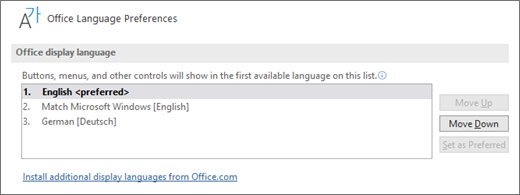
-
Office 제작 언어 및 언어 교정에서 문서를 작성하는 데 사용하려는 언어가 목록에 있는지 확인하세요.
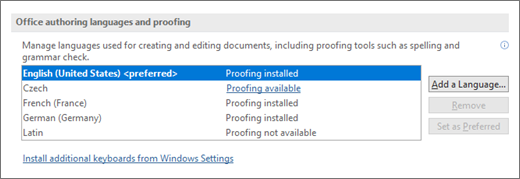
언어 보조 팩에 해당 언어의 언어 교정 도구가 포함된 경우 언어 교정 설치됨으로 상태가 표시됩니다. 상태가 언어 교정 사용 가능으로 표시되는 경우 링크를 선택하여 교정 도구를 설치합니다.
-
변경 내용을 적용하려면 모든 프로그램을 다시 시작하세요.
Office 언어 기본 설정 대화 상자에서 모든 Microsoft 365 응용 프로그램의 기본 언어를 변경할 수 있습니다. 자세한 내용은 Office에서 언어 추가 또는 언어 기본 설정 지정을 참조하세요.
|
언어 |
문화권(II-cc) |
기본 이름 |
현지화 범위 |
설명 |
링크 |
지침 다운로드 |
|
갈리시아어 |
gl-es |
Galego |
부분 |
이 팩에는 일부 응용 프로그램에 대해 선택한 표시 언어와 언어 교정 도구가 포함되어 있습니다. |
Obtén información sobre como configurar o paquete despois de instalalo. |
|
언어 |
문화권(II-cc) |
기본 이름 |
현지화 범위 |
설명 |
링크 |
지침 다운로드 |
|
구자라트어 |
gu-in |
ગુજરાતી |
부분 |
이 팩에는 일부 응용 프로그램에 대해 선택한 표시 언어와 언어 교정 도구가 포함되어 있습니다. |
ઇન્સ્ટોલ કર્યા પછી પૅક કેવી રીતે કન્ફિગર કરવું તે વિષે વાંચો. |
|
언어 |
문화권(II-cc) |
기본 이름 |
현지화 범위 |
설명 |
링크 |
지침 다운로드 |
|
그루지야어 |
ka-ge |
ქართული |
부분 |
이 팩에는 일부 응용 프로그램에 대해 선택한 표시 언어와 언어 교정 도구가 포함되어 있습니다. |
წაიკითხეთ, თუ როგორ უნდა დააკონფიგურიროთ პაკეტი ინსტალაციის შემდეგ. |
|
언어 |
문화권(II-cc) |
기본 이름 |
현지화 범위 |
설명 |
링크 |
지침 다운로드 |
|
그리스어 |
el-gr |
Ελληνικά |
전체 |
팩에 포함된 항목:
|
|
언어 |
문화권(II-cc) |
기본 이름 |
현지화 범위 |
설명 |
링크 |
지침 다운로드 |
|
네덜란드어 |
nl-nl |
Nederlands |
전체 |
팩에 포함된 항목:
|
|
언어 |
문화권(II-cc) |
기본 이름 |
현지화 범위 |
설명 |
링크 |
지침 다운로드 |
|
네팔어 |
ne-np |
नेपाली |
부분 |
이 팩에는 일부 응용 프로그램에 대해 선택한 표시 언어와 언어 교정 도구가 포함되어 있습니다. |
|
언어 |
문화권(II-cc) |
기본 이름 |
현지화 범위 |
설명 |
링크 |
지침 다운로드 |
|
노르웨이어(니노르스크) |
nn-no |
nynorsk |
부분 |
이 팩에는 일부 응용 프로그램에 대해 선택한 표시 언어와 언어 교정 도구가 포함되어 있습니다. |
Les om korleis du kan konfigurere pakken etter installering. |
|
언어 |
문화권(II-cc) |
기본 이름 |
현지화 범위 |
설명 |
링크 |
지침 다운로드 |
|
노르웨이어(복말) |
nb-no |
norsk bokmål |
전체 |
팩에 포함된 항목:
|
|
언어 |
문화권(II-cc) |
기본 이름 |
현지화 범위 |
설명 |
링크 |
지침 다운로드 |
|
다리어 |
prs-af |
درى |
부분 |
이 팩에는 일부 응용 프로그램에 대해 선택한 표시 언어가 포함되어 있지만 언어 교정 도구는 포함되어 있지 않습니다. |
|
언어 |
문화권(II-cc) |
기본 이름 |
현지화 범위 |
설명 |
링크 |
지침 다운로드 |
|
덴마크어 |
da-dk |
dansk |
전체 |
팩에 포함된 항목:
|
|
언어 |
문화권(II-cc) |
기본 이름 |
현지화 범위 |
설명 |
링크 |
지침 다운로드 |
|
독일어 |
de-de |
Deutsch |
전체 |
팩에 포함된 항목:
|
|
언어 |
문화권(II-cc) |
기본 이름 |
현지화 범위 |
설명 |
링크 |
지침 다운로드 |
|
라트비아어 |
lv-lv |
latviešu |
전체 |
팩에 포함된 항목:
|
|
언어 |
문화권(II-cc) |
기본 이름 |
현지화 범위 |
설명 |
링크 |
지침 다운로드 |
|
러시아어 |
ru-ru |
русский |
전체 |
팩에 포함된 항목:
|
|
언어 |
문화권(II-cc) |
기본 이름 |
현지화 범위 |
설명 |
링크 |
지침 다운로드 |
|
로망슈어 |
rm-ch |
Rumantsch |
언어 교정 도구만 |
이 팩에는 맞춤법 검사 기능이 포함되어 있습니다. |
|
언어 |
문화권(II-cc) |
기본 이름 |
현지화 범위 |
설명 |
링크 |
지침 다운로드 |
|
루마니아어 |
ro-ro |
Română |
전체 |
팩에 포함된 항목:
|
|
언어 |
문화권(II-cc) |
기본 이름 |
현지화 범위 |
설명 |
링크 |
지침 다운로드 |
|
룩셈부르크어 |
lb-lu |
Lëtzebuergesch |
부분 |
이 팩에는 일부 응용 프로그램에 대해 선택한 표시 언어와 언어 교정 도구가 포함되어 있습니다. |
|
언어 |
문화권(II-cc) |
기본 이름 |
현지화 범위 |
설명 |
링크 |
지침 다운로드 |
|
리투아니아어 |
lt-lt |
lietuvių |
전체 |
팩에 포함된 항목:
|
|
언어 |
문화권(II-cc) |
기본 이름 |
현지화 범위 |
설명 |
링크 |
지침 다운로드 |
|
마라티어 |
mr-in |
[मराठी] |
부분 |
이 팩에는 일부 응용 프로그램에 대해 선택한 표시 언어와 언어 교정 도구가 포함되어 있습니다. |
स्थापित केल्यानंतर पॅक कॉनिफगर कसा करायचा याबद्दल अधिक वाचा. |
|
언어 |
문화권(II-cc) |
기본 이름 |
현지화 범위 |
설명 |
링크 |
지침 다운로드 |
|
마오리어 |
mi-nz |
Reo Māori |
부분 |
이 팩에는 일부 응용 프로그램에 대해 선택한 표시 언어와 언어 교정 도구가 포함되어 있습니다. |
Pānuitia me pēhea e whirihoratia ngā mōkī i muri i te tāutanga. |
|
언어 |
문화권(II-cc) |
기본 이름 |
현지화 범위 |
설명 |
링크 |
지침 다운로드 |
|
마케도니아어(북마케도니아) |
mk-mk |
Македонски |
부분 |
이 팩에는 일부 응용 프로그램에 대해 선택한 표시 언어와 언어 교정 도구가 포함되어 있습니다. |
Прочитајте како да го конфигурирате пакетот по инсталирањето. |
|
언어 |
문화권(II-cc) |
기본 이름 |
현지화 범위 |
설명 |
링크 |
지침 다운로드 |
|
말라얄람어 |
ml-in |
മലയാളം |
부분 |
이 팩에는 일부 응용 프로그램에 대해 선택한 표시 언어와 언어 교정 도구가 포함되어 있습니다. |
പായ്ക്ക് ഇൻസ്റ്റാൾ ചെയ്തതിന് ശേഷം അത് കോൺഫിഗർ ചെയ്യുന്ന വിധത്തെക്കുറിച്ച് വായിക്കുക. |
|
언어 |
문화권(II-cc) |
기본 이름 |
현지화 범위 |
설명 |
링크 |
지침 다운로드 |
|
말레이어(라틴 문자) |
ms-my |
Bahasa Melayu |
전체 |
팩에 포함된 항목:
|
|
언어 |
문화권(II-cc) |
기본 이름 |
현지화 범위 |
설명 |
링크 |
지침 다운로드 |
|
몰타어 |
mt-mt |
Malti |
부분 |
이 팩에는 일부 응용 프로그램에 대해 선택한 표시 언어와 언어 교정 도구가 포함되어 있습니다. |
|
언어 |
문화권(II-cc) |
기본 이름 |
현지화 범위 |
설명 |
링크 |
지침 다운로드 |
|
몽골어(키릴 자모) |
mn-mn |
Монгол хэл |
부분 |
이 팩에는 일부 응용 프로그램에 대해 선택한 표시 언어가 포함되어 있지만 언어 교정 도구는 포함되어 있지 않습니다. |
|
언어 |
문화권(II-cc) |
기본 이름 |
현지화 범위 |
설명 |
링크 |
지침 다운로드 |
|
바스크어(바스크) |
eu-es |
euskara |
부분 |
이 팩에는 일부 응용 프로그램에 대해 선택한 표시 언어와 언어 교정 도구가 포함되어 있습니다. |
|
언어 |
문화권(II-cc) |
기본 이름 |
현지화 범위 |
설명 |
링크 |
지침 다운로드 |
|
발렌시아어 |
ca-es-valencia |
Valencià |
부분 |
이 팩에는 일부 응용 프로그램에 대해 선택한 표시 언어와 언어 교정 도구가 포함되어 있습니다. |
Obteniu informació sobre com configurar el paquet després d'instal·lar-lo. |
|
언어 |
문화권(II-cc) |
기본 이름 |
현지화 범위 |
설명 |
링크 |
지침 다운로드 |
|
베트남어 |
vi-vn |
Tiếng Việt |
전체 |
팩에 포함된 항목:
|
|
언어 |
문화권(II-cc) |
기본 이름 |
현지화 범위 |
설명 |
링크 |
지침 다운로드 |
|
벨로루시어 |
be-by |
Беларуская |
부분 |
이 팩에는 일부 응용 프로그램에 대해 선택한 표시 언어가 포함되어 있지만 언어 교정 도구는 포함되어 있지 않습니다. |
Прачытайце аб тым, як сканфігурыраваць пакет пасля яго ўсталявання. |
|
언어 |
문화권(II-cc) |
기본 이름 |
현지화 범위 |
설명 |
링크 |
지침 다운로드 |
|
벵골어(방글라데시) |
bn-bd |
বাংলা (বাংলাদেশ) |
부분 |
이 팩에는 일부 응용 프로그램에 대해 선택한 표시 언어와 언어 교정 도구가 포함되어 있습니다. |
ইনস্টল করার পর প্যাকটি কিভাবে কনফিগার করবেন সে বিষয়ে আরো জানুন৷ |
|
언어 |
문화권(II-cc) |
기본 이름 |
현지화 범위 |
설명 |
링크 |
지침 다운로드 |
|
벵골어(벵골어 인도) |
bn-in |
বাংলা |
부분 |
이 팩에는 일부 응용 프로그램에 대해 선택한 표시 언어와 언어 교정 도구가 포함되어 있습니다. |
ইনস্টল করার পর প্যাকটি কিভাবে কনফিগার করবেন সে বিষয়ে আরো জানুন৷ |
|
언어 |
문화권(II-cc) |
기본 이름 |
현지화 범위 |
설명 |
링크 |
지침 다운로드 |
|
보스니아어(라틴 문자) |
bs-Latn-ba |
bosanski |
부분 |
이 팩에는 일부 응용 프로그램에 대해 선택한 표시 언어와 언어 교정 도구가 포함되어 있습니다. |
|
언어 |
문화권(II-cc) |
기본 이름 |
현지화 범위 |
설명 |
링크 |
지침 다운로드 |
|
Sesotho sa Leboa |
nso-za |
Sesotho sa Leboa |
언어 교정 도구만 |
이 팩에는 맞춤법 검사 기능이 포함되어 있습니다. |
|
언어 |
문화권(II-cc) |
기본 이름 |
현지화 범위 |
설명 |
링크 |
지침 다운로드 |
|
불가리아어 |
bg-bg |
български |
전체 |
팩에 포함된 항목:
|
|
언어 |
문화권(II-cc) |
기본 이름 |
현지화 범위 |
설명 |
링크 |
지침 다운로드 |
|
세르비아어(라틴 문자, 세르비아) |
sr-latn-rs |
세르비아어(latinica, 세르비아어) |
전체 |
팩에 포함된 항목:
|
|
언어 |
문화권(II-cc) |
기본 이름 |
현지화 범위 |
설명 |
링크 |
지침 다운로드 |
|
세르비아어(키릴 자모, 보스니아 헤르체고비나) |
sr-cyrl-ba |
српски |
부분 |
이 팩에는 일부 응용 프로그램에 대해 선택한 표시 언어와 언어 교정 도구가 포함되어 있습니다. |
|
언어 |
문화권(II-cc) |
기본 이름 |
현지화 범위 |
설명 |
링크 |
지침 다운로드 |
|
세르비아어(키릴 자모, 세르비아) |
sr-cyrl-rs |
српски |
부분 |
이 팩에는 일부 응용 프로그램에 대해 선택한 표시 언어와 언어 교정 도구가 포함되어 있습니다. |
|
언어 |
문화권(II-cc) |
기본 이름 |
현지화 범위 |
설명 |
링크 |
지침 다운로드 |
|
스와힐리어 |
sw-ke |
Kiswahili |
부분 |
이 팩에는 일부 응용 프로그램에 대해 선택한 표시 언어와 언어 교정 도구가 포함되어 있습니다. |
Soma kuhusu jinsi ya kusanidi kifurushi baada ya kusakinisha. |
|
언어 |
문화권(II-cc) |
기본 이름 |
현지화 범위 |
설명 |
링크 |
지침 다운로드 |
|
스웨덴어 |
sv-se |
Svenska |
전체 |
팩에 포함된 항목:
|
|
언어 |
문화권(II-cc) |
기본 이름 |
현지화 범위 |
설명 |
링크 |
지침 다운로드 |
|
스코틀랜드 게일어 |
gd-gb |
Gàidhlig |
부분 |
이 팩에는 일부 응용 프로그램에 대해 선택한 표시 언어와 언어 교정 도구가 포함되어 있습니다. |
Faic an stiùireadh mu rèiteachadh na pacaide an dèidh an stàlaidh. |
|
언어 |
문화권(II-cc) |
기본 이름 |
현지화 범위 |
설명 |
링크 |
지침 다운로드 |
|
스페인어 |
es-es |
español |
전체 |
팩에 포함된 항목:
|
|
언어 |
문화권(II-cc) |
기본 이름 |
현지화 범위 |
설명 |
링크 |
지침 다운로드 |
|
스페인어(멕시코) |
es-mx |
español |
전체 |
이 팩에는 일부 Microsoft 365 응용 프로그램에 대해 선택한 표시 언어와 언어 교정 도구가 포함되어 있습니다. |
|
언어 |
문화권(II-cc) |
기본 이름 |
현지화 범위 |
설명 |
링크 |
지침 다운로드 |
|
슬로바키아어 |
sk-sk |
slovenčina |
전체 |
팩에 포함된 항목:
|
|
언어 |
문화권(II-cc) |
기본 이름 |
현지화 범위 |
설명 |
링크 |
지침 다운로드 |
|
슬로베니아어 |
sl-si |
slovenščina |
전체 |
팩에 포함된 항목:
|
|
언어 |
문화권(II-cc) |
기본 이름 |
현지화 범위 |
설명 |
링크 |
지침 다운로드 |
|
신디어(아랍) |
sd-Arab-pk |
سنڌي |
부분 |
이 팩에는 일부 응용 프로그램에 대해 선택한 표시 언어가 포함되어 있지만 언어 교정 도구는 포함되어 있지 않습니다. |
|
언어 |
문화권(II-cc) |
기본 이름 |
현지화 범위 |
설명 |
링크 |
지침 다운로드 |
|
스리랑카어 |
si-lk |
සිංහල |
부분 |
이 팩에는 일부 응용 프로그램에 대해 선택한 표시 언어와 언어 교정 도구가 포함되어 있습니다. |
ස්ථාපනය කිරීමෙන් පසුව ඇසුරුම වින්යාස කරන ආකාරය ගැන කියවන්න. |
|
언어 |
문화권(II-cc) |
기본 이름 |
현지화 범위 |
설명 |
링크 |
지침 다운로드 |
|
아랍어 |
ar-sa |
العربية |
전체 |
팩에 포함된 항목:
|
|
언어 |
문화권(II-cc) |
기본 이름 |
현지화 범위 |
설명 |
링크 |
지침 다운로드 |
|
아르메니아어 |
hy-am |
Հայերեն |
부분 |
이 팩에는 일부 응용 프로그램에 대해 선택한 표시 언어와 언어 교정 도구가 포함되어 있습니다. |
Ծանոթացեք՝ ինչպես կարող եք կազմաձևել փաթեթը տեղադրումից հետո: |
|
언어 |
문화권(II-cc) |
기본 이름 |
현지화 범위 |
설명 |
링크 |
지침 다운로드 |
|
아샘어 |
as-in |
অসমীয়া |
부분 |
이 팩에는 일부 응용 프로그램에 대해 선택한 표시 언어와 언어 교정 도구가 포함되어 있습니다. |
|
언어 |
문화권(II-cc) |
기본 이름 |
현지화 범위 |
설명 |
링크 |
지침 다운로드 |
|
아이슬란드어 |
is-is |
íslenska |
부분 |
이 팩에는 일부 응용 프로그램에 대해 선택한 표시 언어와 언어 교정 도구가 포함되어 있습니다. |
Lestu þér til um hvernig á að grunnstilla pakkann eftir að hann er settur upp. |
|
언어 |
문화권(II-cc) |
기본 이름 |
현지화 범위 |
설명 |
링크 |
지침 다운로드 |
|
아일랜드어 |
ga-ie |
Gaeilge |
부분 |
이 팩에는 일부 응용 프로그램에 대해 선택한 표시 언어와 언어 교정 도구가 포함되어 있습니다. |
|
언어 |
문화권(II-cc) |
기본 이름 |
현지화 범위 |
설명 |
링크 |
지침 다운로드 |
|
아제르바이잔어(라틴 문자) |
az-Latn-az |
azərbaycan dili |
부분 |
이 팩에는 일부 응용 프로그램에 대해 선택한 표시 언어와 언어 교정 도구가 포함되어 있습니다. |
Quraşdırdıqdan sonra paketi necə konfiqurasiya etmək haqqında oxuyun. |
|
언어 |
문화권(II-cc) |
기본 이름 |
현지화 범위 |
설명 |
링크 |
지침 다운로드 |
|
아프리칸스어 |
af-za |
Afrikaans |
부분 |
이 팩에는 일부 Microsoft 365 응용 프로그램에 대해 선택한 표시 언어와 언어 교정 도구가 포함되어 있습니다. |
Lees oor hoe om die pakket te konfigureer nadat dit geïnstalleer is. |
|
언어 |
문화권(II-cc) |
기본 이름 |
현지화 범위 |
설명 |
링크 |
지침 다운로드 |
|
알바니아어 |
sq-al |
Shqip |
부분 |
이 팩에는 일부 Microsoft 365 응용 프로그램에 대해 선택한 표시 언어와 언어 교정 도구가 포함되어 있습니다. |
|
언어 |
문화권(II-cc) |
기본 이름 |
현지화 범위 |
설명 |
링크 |
지침 다운로드 |
|
암하라어 |
am-et |
አማርኛ |
부분 |
이 팩에는 일부 응용 프로그램에 대해 선택한 표시 언어가 포함되어 있지만 언어 교정 도구는 포함되어 있지 않습니다. |
|
언어 |
문화권(II-cc) |
기본 이름 |
현지화 범위 |
설명 |
링크 |
지침 다운로드 |
|
에스토니아어 |
et-ee |
eesti |
전체 |
팩에 포함된 항목:
|
|
언어 |
문화권(II-cc) |
기본 이름 |
현지화 범위 |
설명 |
링크 |
지침 다운로드 |
|
영어 |
en-us |
English |
전체 |
팩에 포함된 항목:
|
|
언어 |
문화권(II-cc) |
기본 이름 |
현지화 범위 |
설명 |
링크 |
지침 다운로드 |
|
오디아어 |
or-in |
ଓଡିଆ |
부분 |
이 팩에는 일부 응용 프로그램에 대해 선택한 표시 언어와 언어 교정 도구가 포함되어 있습니다. |
ସଂସ୍ଥାପନ କରିବା ପରେ ପ୍ୟାକ୍କୁ କିପରି ବିନ୍ୟାସ କରିବେ ସେ ସମ୍ପର୍କରେ ପଢନ୍ତୁ. |
|
언어 |
문화권(II-cc) |
기본 이름 |
현지화 범위 |
설명 |
링크 |
지침 다운로드 |
|
요루바어 |
yo-ng |
ede Yorùbá |
언어 교정 도구만 |
이 팩에는 맞춤법 검사 기능이 포함되어 있습니다. |
|
언어 |
문화권(II-cc) |
기본 이름 |
현지화 범위 |
설명 |
링크 |
지침 다운로드 |
|
우르두어 |
ur-pk |
اردو |
부분 |
이 팩에는 일부 응용 프로그램에 대해 선택한 표시 언어와 언어 교정 도구가 포함되어 있습니다. |
|
언어 |
문화권(II-cc) |
기본 이름 |
현지화 범위 |
설명 |
링크 |
지침 다운로드 |
|
우즈베크어(라틴 문자) |
uz-Latn-uz |
O'zbekcha |
부분 |
이 팩에는 일부 응용 프로그램에 대해 선택한 표시 언어와 언어 교정 도구가 포함되어 있습니다. |
Paketni o'rnatgandan so'ng uni qanday sozlash haqida o'qing. |
|
언어 |
문화권(II-cc) |
기본 이름 |
현지화 범위 |
설명 |
링크 |
지침 다운로드 |
|
우크라이나어 |
uk-ua |
українська |
전체 |
팩에 포함된 항목:
|
|
언어 |
문화권(II-cc) |
기본 이름 |
현지화 범위 |
설명 |
링크 |
지침 다운로드 |
|
월라프어 |
wo-sn |
Wolof |
언어 교정 도구만 |
이 팩에는 맞춤법 검사 기능이 포함되어 있습니다. |
|
언어 |
문화권(II-cc) |
기본 이름 |
현지화 범위 |
설명 |
링크 |
지침 다운로드 |
|
웨일스어 |
cy-gb |
Cymraeg |
부분 |
이 팩에는 일부 응용 프로그램에 대해 선택한 표시 언어와 언어 교정 도구가 포함되어 있습니다. |
|
언어 |
문화권(II-cc) |
기본 이름 |
현지화 범위 |
설명 |
링크 |
지침 다운로드 |
|
위구르어 |
ug-cn |
ئۇيغۇرچە |
부분 |
이 팩에는 일부 응용 프로그램에 대해 선택한 표시 언어가 포함되어 있지만 언어 교정 도구는 포함되어 있지 않습니다. |
قاچىلىغاندىن كېيىن ئەپنى قانداق تەڭشەش كېرەكلىكىنى بىلىۋېلىڭ |
|
언어 |
문화권(II-cc) |
기본 이름 |
현지화 범위 |
설명 |
링크 |
지침 다운로드 |
|
이그보어 |
ig-ng |
Igbo |
언어 교정 도구만 |
이 팩에는 맞춤법 검사 기능이 포함되어 있습니다. |
|
언어 |
문화권(II-cc) |
기본 이름 |
현지화 범위 |
설명 |
링크 |
지침 다운로드 |
|
이탈리아어 |
it-it |
Italiano |
전체 |
팩에 포함된 항목:
|
|
언어 |
문화권(II-cc) |
기본 이름 |
현지화 범위 |
설명 |
링크 |
지침 다운로드 |
|
인도네시아어 |
id-id |
Bahasa Indonesia |
전체 |
팩에 포함된 항목:
|
|
언어 |
문화권(II-cc) |
기본 이름 |
현지화 범위 |
설명 |
링크 |
지침 다운로드 |
|
일본어 |
ja-jp |
日本語 |
전체 |
팩에 포함된 항목:
|
|
언어 |
문화권(II-cc) |
기본 이름 |
현지화 범위 |
설명 |
링크 |
지침 다운로드 |
|
줄루어 |
zu-za |
isiZulu |
언어 교정 도구만 |
이 팩에는 맞춤법 검사 기능이 포함되어 있습니다. |
|
언어 |
문화권(II-cc) |
기본 이름 |
현지화 범위 |
설명 |
링크 |
지침 다운로드 |
|
중국어(간체) |
zh-cn |
中文(简体) |
전체 |
팩에 포함된 항목:
|
|
언어 |
문화권(II-cc) |
기본 이름 |
현지화 범위 |
설명 |
링크 |
지침 다운로드 |
|
중국어(번체) |
zh-tw |
中文(繁體) |
전체 |
팩에 포함된 항목:
|
|
언어 |
문화권(II-cc) |
기본 이름 |
현지화 범위 |
설명 |
링크 |
지침 다운로드 |
|
체코어 |
cs-cz |
čeština |
전체 |
팩에 포함된 항목:
|
|
언어 |
문화권(II-cc) |
기본 이름 |
현지화 범위 |
설명 |
링크 |
지침 다운로드 |
|
세츠와나어 |
tn-za |
Setswana |
언어 교정 도구만 |
이 팩에는 맞춤법 검사 기능이 포함되어 있습니다. |
Bala gore o ka rulaganya jang sephuthelo seno fa se sena go tsenngwa. |
|
언어 |
문화권(II-cc) |
기본 이름 |
현지화 범위 |
설명 |
링크 |
지침 다운로드 |
|
카나다어 |
kn-in |
ಕನ್ನಡ |
부분 |
이 팩에는 일부 응용 프로그램에 대해 선택한 표시 언어와 언어 교정 도구가 포함되어 있습니다. |
ಸ್ಥಾಪನೆಗೊಳಿಸಿದ ನಂತರ ಪ್ಯಾಕ್ ಅನ್ನು ಹೇಗೆ ಕಾನ್ಫಿಗರ್ ಮಾಡಬೇಕೆಂಬ ಕುರಿತು ಓದಿ. |
|
언어 |
문화권(II-cc) |
기본 이름 |
현지화 범위 |
설명 |
링크 |
지침 다운로드 |
|
카자흐어 |
kk-kz |
қазақ тілі |
전체 |
팩에 포함된 항목:
|
|
언어 |
문화권(II-cc) |
기본 이름 |
현지화 범위 |
설명 |
링크 |
지침 다운로드 |
|
카탈로니아어 |
ca-es |
català |
부분 |
이 팩에는 일부 응용 프로그램에 대해 선택한 표시 언어와 언어 교정 도구가 포함되어 있습니다. |
Obtén més informació sobre la configuració del paquet després de la instal·lació. |
|
언어 |
문화권(II-cc) |
기본 이름 |
현지화 범위 |
설명 |
링크 |
지침 다운로드 |
|
케추아어 |
quz-pe |
Runasimi |
부분 |
이 팩에는 일부 응용 프로그램에 대해 선택한 표시 언어가 포함되어 있지만 언어 교정 도구는 포함되어 있지 않습니다. |
|
언어 |
문화권(II-cc) |
기본 이름 |
현지화 범위 |
설명 |
링크 |
지침 다운로드 |
|
코사어 |
xh-za |
isiXhosa |
언어 교정 도구만 |
이 팩에는 맞춤법 검사 기능이 포함되어 있습니다. |
Funda malunga nendlela yokulungiselela iphekhi emva kokufakela. |
|
언어 |
문화권(II-cc) |
기본 이름 |
현지화 범위 |
설명 |
링크 |
지침 다운로드 |
|
콘칸어 |
kok-in |
कोंकणी |
부분 |
이 팩에는 일부 응용 프로그램에 대해 선택한 표시 언어와 언어 교정 도구가 포함되어 있습니다. |
|
언어 |
문화권(II-cc) |
기본 이름 |
현지화 범위 |
설명 |
링크 |
지침 다운로드 |
|
크로아티아어 |
hr-hr |
hrvatski |
전체 |
팩에 포함된 항목:
|
|
언어 |
문화권(II-cc) |
기본 이름 |
현지화 범위 |
설명 |
링크 |
지침 다운로드 |
|
크메르어 |
km-kh |
ភាសាខ្មែរ |
부분 |
이 팩에는 일부 응용 프로그램에 대해 선택한 표시 언어가 포함되어 있지만 언어 교정 도구는 포함되어 있지 않습니다. |
|
언어 |
문화권(II-cc) |
기본 이름 |
현지화 범위 |
설명 |
링크 |
지침 다운로드 |
|
키냐르완다어 |
rw-rw |
Kinyarwanda |
언어 교정 도구만 |
이 팩에는 맞춤법 검사 기능이 포함되어 있습니다. |
Soma uko utunganya imikoreshereze y'ipaki nyuma yo kuyinjiza |
|
언어 |
문화권(II-cc) |
기본 이름 |
현지화 범위 |
설명 |
링크 |
지침 다운로드 |
|
키르기스어 |
ky-kg |
Кыргыз |
부분 |
이 팩에는 일부 응용 프로그램에 대해 선택한 표시 언어와 언어 교정 도구가 포함되어 있습니다. |
|
언어 |
문화권(II-cc) |
기본 이름 |
현지화 범위 |
설명 |
링크 |
지침 다운로드 |
|
타밀어 |
ta-in |
தமிழ் |
부분 |
이 팩에는 일부 응용 프로그램에 대해 선택한 표시 언어와 언어 교정 도구가 포함되어 있습니다. |
நிறுவுதலுக்கு பிறகு தொகுப்பை எப்படி கட்டமைப்பது என்பதைப் பற்றி படிக்கவும். |
|
언어 |
문화권(II-cc) |
기본 이름 |
현지화 범위 |
설명 |
링크 |
지침 다운로드 |
|
타타르어(키릴 자모) |
tt-ru |
Татар |
부분 |
이 팩에는 일부 응용 프로그램에 대해 선택한 표시 언어와 언어 교정 도구가 포함되어 있습니다. |
|
언어 |
문화권(II-cc) |
기본 이름 |
현지화 범위 |
설명 |
링크 |
지침 다운로드 |
|
태국어 |
th-th |
ไทย |
전체 |
팩에 포함된 항목:
|
|
언어 |
문화권(II-cc) |
기본 이름 |
현지화 범위 |
설명 |
링크 |
지침 다운로드 |
|
터키어 |
tr-tr |
Türkçe |
전체 |
팩에 포함된 항목:
|
|
언어 |
문화권(II-cc) |
기본 이름 |
현지화 범위 |
설명 |
링크 |
지침 다운로드 |
|
텔루구어 |
te-in |
తెలుగు |
부분 |
이 팩에는 일부 응용 프로그램에 대해 선택한 표시 언어와 언어 교정 도구가 포함되어 있습니다. |
వ్యవస్థాపించిన తర్వాత ప్యాక్ని ఎలా కాన్ఫిగర్ చేయాలో తెలుసుకోండి. |
|
언어 |
문화권(II-cc) |
기본 이름 |
현지화 범위 |
설명 |
링크 |
지침 다운로드 |
|
투르크멘어(라틴 문자) |
tk-tm |
türkmen dili |
부분 |
이 팩에는 일부 응용 프로그램에 대해 선택한 표시 언어가 포함되어 있지만 언어 교정 도구는 포함되어 있지 않습니다. |
|
언어 |
문화권(II-cc) |
기본 이름 |
현지화 범위 |
설명 |
링크 |
지침 다운로드 |
|
파슈토어 |
ps-af |
پښتو |
언어 교정 도구만 |
이 팩에는 맞춤법 검사 기능이 포함되어 있습니다. |
له نصب څخه وروسته د بنډل د سازونې څرنګوالي په اړه معلومات ترلاسه کړئ |
|
언어 |
문화권(II-cc) |
기본 이름 |
현지화 범위 |
설명 |
링크 |
지침 다운로드 |
|
펀잡어(굴묵키어) |
pa-in |
ਪੰਜਾਬੀ |
부분 |
이 팩에는 일부 응용 프로그램에 대해 선택한 표시 언어와 언어 교정 도구가 포함되어 있습니다. |
ਇੰਸਟਾਲ ਕਰਨ ਤੋਂ ਬਾਅਦ ਪੈਕ ਨੂੰ ਸੰਰਚਿਤ ਕਿਵੇਂ ਕਰੀਏ, ਇਸ ਬਾਰੇ ਪੜ੍ਹੋ। |
|
언어 |
문화권(II-cc) |
기본 이름 |
현지화 범위 |
설명 |
링크 |
지침 다운로드 |
|
페르시아어(파르시) |
fa-ir |
فارسی |
부분 |
이 팩에는 일부 응용 프로그램에 대해 선택한 표시 언어와 언어 교정 도구가 포함되어 있습니다. |
|
언어 |
문화권(II-cc) |
기본 이름 |
현지화 범위 |
설명 |
링크 |
지침 다운로드 |
|
포르투갈어(브라질) |
pt-br |
Português(Brasil) |
전체 |
팩에 포함된 항목:
|
|
언어 |
문화권(II-cc) |
기본 이름 |
현지화 범위 |
설명 |
링크 |
지침 다운로드 |
|
포르투갈어(포르투갈) |
pt-pt |
Português(Portugal) |
전체 |
팩에 포함된 항목:
|
|
언어 |
문화권(II-cc) |
기본 이름 |
현지화 범위 |
설명 |
링크 |
지침 다운로드 |
|
폴란드어 |
pl-pl |
polski |
전체 |
팩에 포함된 항목:
|
|
언어 |
문화권(II-cc) |
기본 이름 |
현지화 범위 |
설명 |
링크 |
지침 다운로드 |
|
프랑스어 |
fr-fr |
français |
전체 |
팩에 포함된 항목:
|
|
언어 |
문화권(II-cc) |
기본 이름 |
현지화 범위 |
설명 |
링크 |
지침 다운로드 |
|
핀란드어 |
fi-fi |
suomi |
전체 |
팩에 포함된 항목:
|
|
언어 |
문화권(II-cc) |
기본 이름 |
현지화 범위 |
설명 |
링크 |
지침 다운로드 |
|
필리핀어 |
fil-ph |
Filipino |
부분 |
이 팩에는 일부 응용 프로그램에 대해 선택한 표시 언어가 포함되어 있지만 언어 교정 도구는 포함되어 있지 않습니다. |
Magbasa tungkol sa paraan ng pag-configure sa pack pagkatapos ng pag-i-install. |
|
언어 |
문화권(II-cc) |
기본 이름 |
현지화 범위 |
설명 |
링크 |
지침 다운로드 |
|
하우사어 |
ha-Latn-ng |
Hausa |
언어 교정 도구만 |
이 팩에는 맞춤법 검사 기능이 포함되어 있습니다. |
|
언어 |
문화권(II-cc) |
기본 이름 |
현지화 범위 |
설명 |
링크 |
지침 다운로드 |
|
한국어 |
ko-kr |
한국어 |
전체 |
팩에 포함된 항목:
|
|
언어 |
문화권(II-cc) |
기본 이름 |
현지화 범위 |
설명 |
링크 |
지침 다운로드 |
|
헝가리어 |
hu-hu |
magyar |
전체 |
팩에 포함된 항목:
|
|
언어 |
문화권(II-cc) |
기본 이름 |
현지화 범위 |
설명 |
링크 |
지침 다운로드 |
|
히브리어 |
he-il |
עברית |
전체 |
팩에 포함된 항목:
|
|
언어 |
문화권(II-cc) |
기본 이름 |
현지화 범위 |
설명 |
링크 |
지침 다운로드 |
|
힌디어 |
hi-in |
हिंदी |
부분 |
팩에 포함된 항목:
이 팩은 Project 또는 Visio를 포함하지 않습니다. |
2단계: Microsoft 365언어
구성언어 보조 팩을 설치한 다음에는 새 언어 기본 설정에 맞게 Microsoft 365를 구성해야 합니다. 이 구성은 모든 Microsoft 365 응용 프로그램에 영향을 줍니다.
-
Microsoft 365 응용 프로그램에서 파일 > 옵션 > 언어로 이동합니다.
-
편집 언어 선택에서 사용하려는 언어가 이 목록에 추가되었는지 확인합니다.
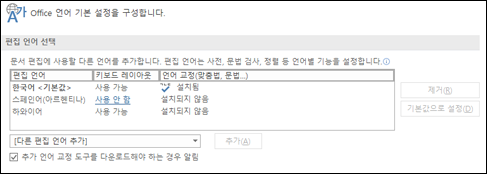
언어 보조 팩에 해당 언어의 교정 도구가 포함된 경우 언어 교정 열에 설치됨이 표시됩니다. 상태가 설치되지 않음으로 표시되는 경우 링크를 선택하여 교정 도구를 설치합니다. -
표시 언어 선택에서 모든 응용 프로그램에 대한 기본 표시 및 도움말 언어를 변경할 수 있습니다.
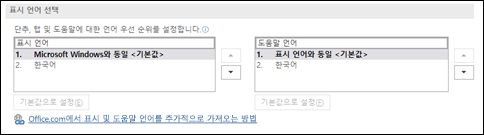
언어 보조 팩에 표시 및 도움말 언어가 포함된 경우 여기에 나열됩니다.
-
변경 내용을 적용하려면 모든 프로그램을 다시 시작하세요.
Office 언어 기본 설정 대화 상자에서 모든 Microsoft 365 응용 프로그램의 기본 언어를 변경할 수 있습니다. 자세한 내용은 Office에서 언어 추가 또는 언어 기본 설정 지정을 참조하세요.
참고 항목
도움이 더 필요하세요?
더 많은 옵션을 원하세요?
구독 혜택을 살펴보고, 교육 과정을 찾아보고, 디바이스를 보호하는 방법 등을 알아봅니다.
커뮤니티를 통해 질문하고 답변하고, 피드백을 제공하고, 풍부한 지식을 갖춘 전문가의 의견을 들을 수 있습니다.
일반적인 문제에 대한 해결 방법을 찾거나 지원 에이전트로부터 도움을 받으세요.











